
HANDBOK FÖR STATIONÄR
ALIENWARE®-DATOR
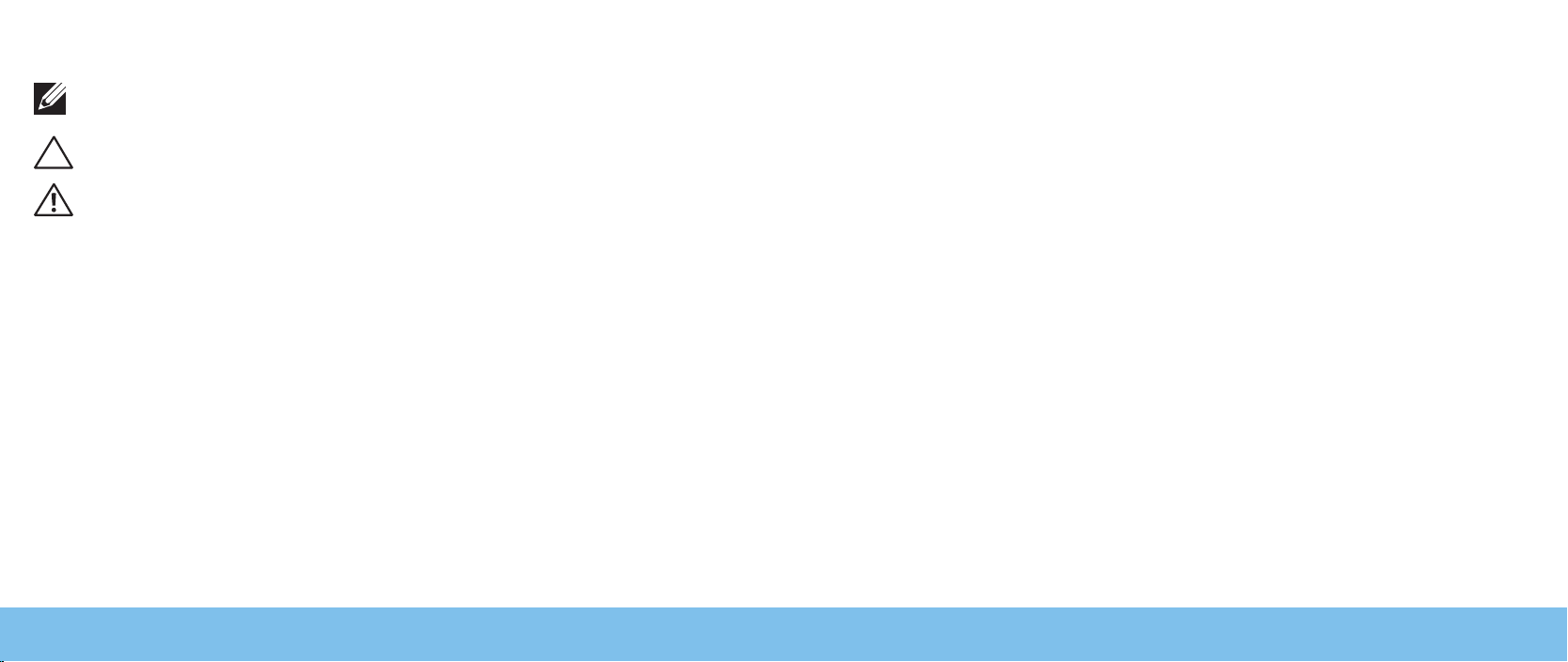
Upplysningar och varningar
OBS! Detta meddelande innehåller viktig information som kan hjälpa dig
att få ut mer av datorn.
VIKTIGT! Visar sådant som kan skada maskinvara eller data och hur man
undviker det.
VARNING! Visar sådant som kan orsaka egendomsskada, personskada
eller dödsfall.
Den här produkten innehåller kopieringsskydd som skyddas av amerikanska
patent och annan immaterialrätt som tillhör Rovi Corporation. Dekompilering
och disassemblering förbjudes.
Innehållet häri kan komma att ändras utan föregående meddelande.
© 2009-2010 Dell Inc. Med ensamrätt.
Återgivning av dessa material på något sätt utan skriftligt tillstånd av Dell Inc.
är strängt förbjudet.
Varumärken som anges i denna handbok: Alienware, AlienRespawn, AlienFX och
AlienHead-logotypen är varumärken eller registrerade varumärken som tillhör
Alienware Corporation. Dell är ett varumärke som tillhör Dell Inc. Microsoft,
Windows, Windows Vista och Windows Vista startknappslogotypen är antingen
varumärken eller registrerade varumärken som tillhör Microsoft Corporation
i USA och/ eller andra länder. Intel och SpeedStep är registrerade varumärken
och Core är ett varumärke som tillhör Intel Corporation i USA och andra länder.
Blu-ray Disc är ett varumärke som tillhör Blu-ray Disc Association. Bluetooth är ett
varumärke som tillhör Bluetooth SIG, Inc. och används av Dell Inc. under licens.
Övriga varumärken i handboken kan användas för att hänvisa till dem som
gör anspråk på varumärkena eller deras produkter. Dell Inc. frånsäger sig allt
ägarintresse av andra varumärken/-namn än sina egna.
Modell: D0IX Typ: D0IX001 Artikelnummer: P02DD Rev: A01 Oktober 2010
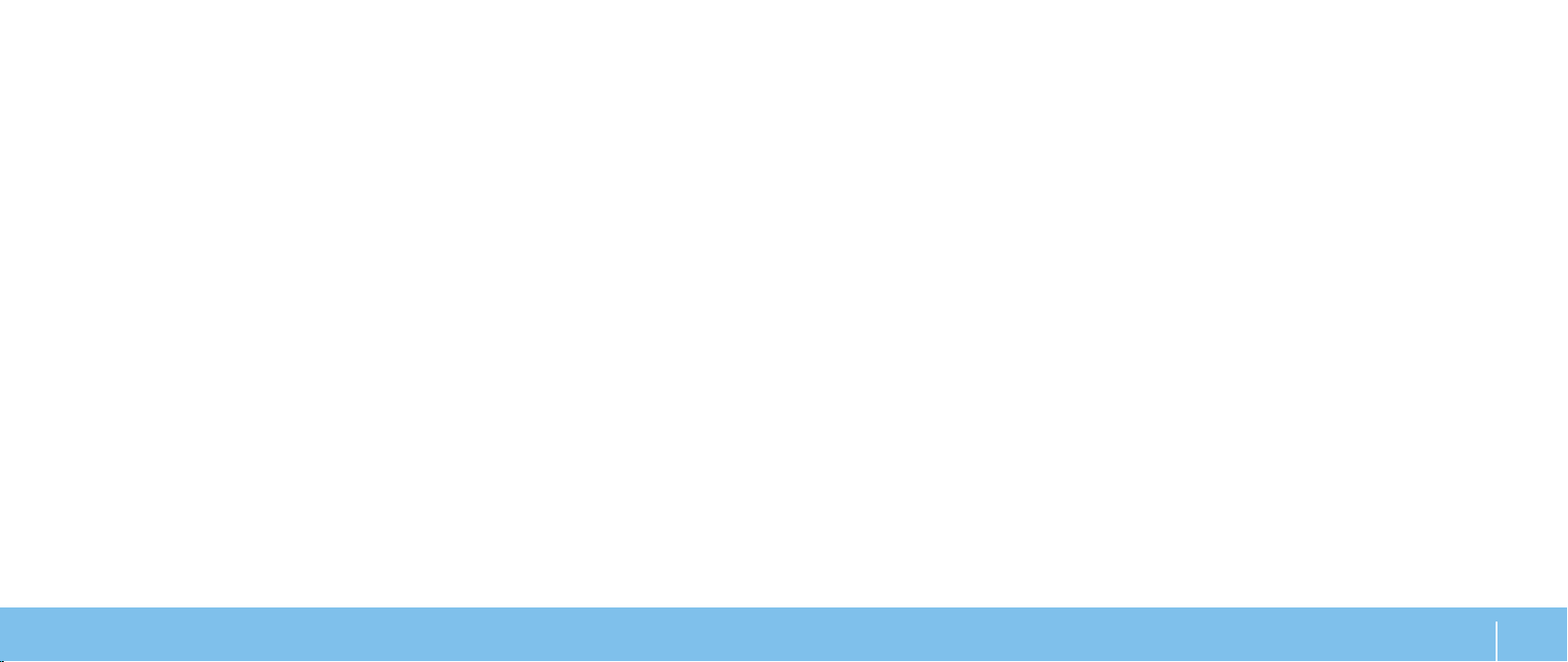
INNEHÅLL
INTRODUKTION........................................................ 5
KAPITEL 1: INSTALLERA DATORN.........................................7
Innan du installerar datorn ........................................8
Ansluta bildskärmen ..............................................9
Ansluta tangentbord och mus ....................................10
Ansluta nätverkskabeln (tillval)...................................10
Ansluta nätkabeln ................................................11
Tryck på strömbrytaren............................................11
Kongurera Microsoft Windows................................... 12
Ansluta till Internet (tillval)....................................... 12
KAPITEL 2: LÄR KÄNNA DIN DATOR .....................................15
Funktioner på framsidan .........................................16
Funktioner på baksidan ...........................................17
Bakpanelskontakter..............................................18
Bakljusknapp .................................................... 19
Funktioner på ovansidan ......................................... 19
KAPITEL 3: ANSLUTA ENHETER .........................................21
Ansluta skrivare .................................................23
Ansluta USB-enheter.............................................24
Ansluta IEEE 1394-enheter (FireWire) .............................24
KAPITEL 4: ANVÄNDA DATORN.........................................25
Alienwares kommandocenter.....................................26
Arbeta med RAID.................................................26
Optimera prestanda..............................................29
Kongurera BIOS.................................................30
KAPITEL 5: INSTALLERA TILLÄGGS- ELLER UTBYTESKOMPONENTER .....37
Innan du börjar ..................................................38
Öppna och stänga sidopanelen ...................................40
Inuti datorn...................................................... 41
Ta bort och sätta dit minnesmodul(er) ............................42
Ta bort och sätta dit hårddisk(ar) .................................44
Ta bort och sätta dit expansionskort ..............................46
KAPITEL 6: FELSÖKNING ..............................................49
Grundläggande råd och tips ......................................50
Säkerhetskopiering och allmänt underhåll ........................50
Verktyg för programdiagnostik ................................... 51
Svar på vanliga problem..........................................53
INNEHÅLL
3
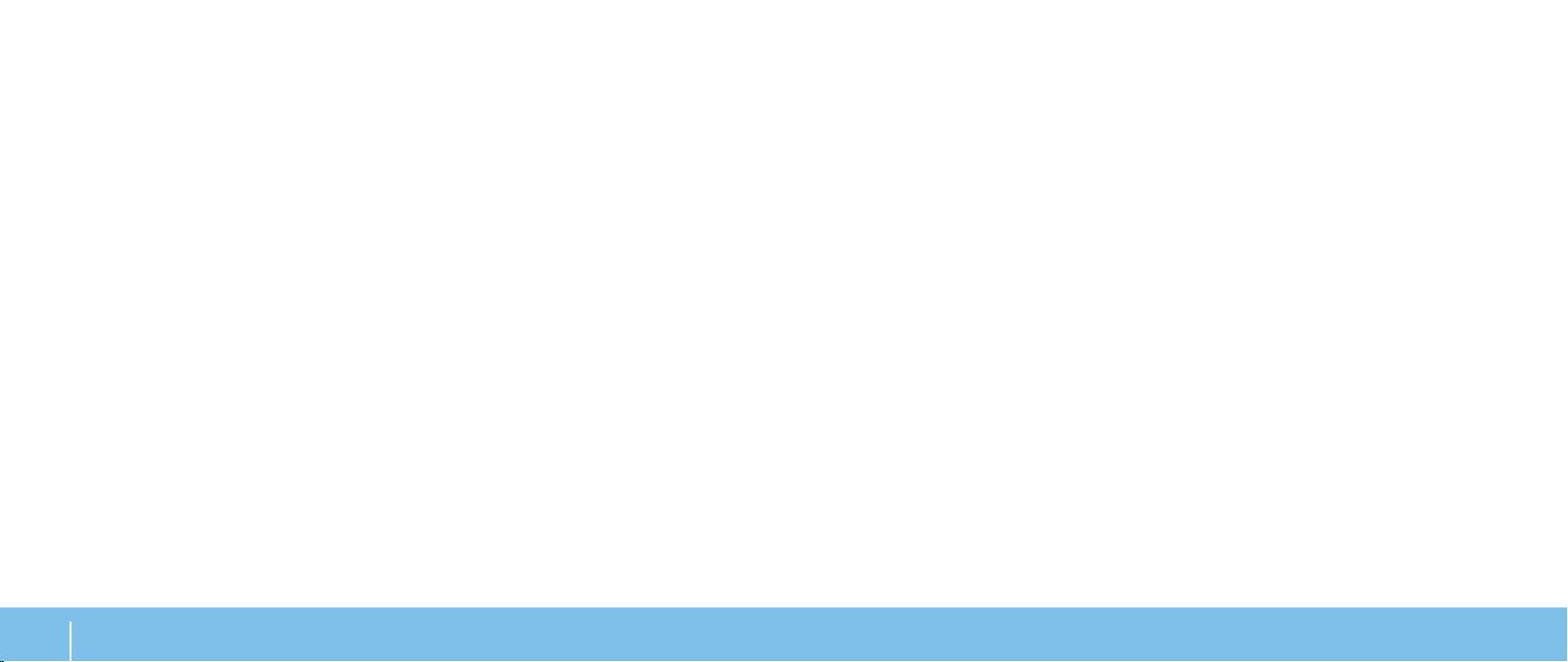
KAPITEL 7: SYSTEMÅTERSTÄLLNING ....................................61
AlienRespawn/ DataSafe Local Backup.............................62
My Dell Downloads ...............................................64
KAPITEL 8: GRUNDSPECIFIKATIONER ..................................65
BILAGA A: ALLMÄNNA OCH ELEKTRISKA SÄKERHETSÅTGÄRDER.........69
BILAGA B: KONTAKTA ALIENWARE ......................................71
BILAGA C: VIKTIG INFORMATION ....................................... 72
NVIDIA GeForce GTX 295-grakkort ............................... 72
4
INNEHÅLL
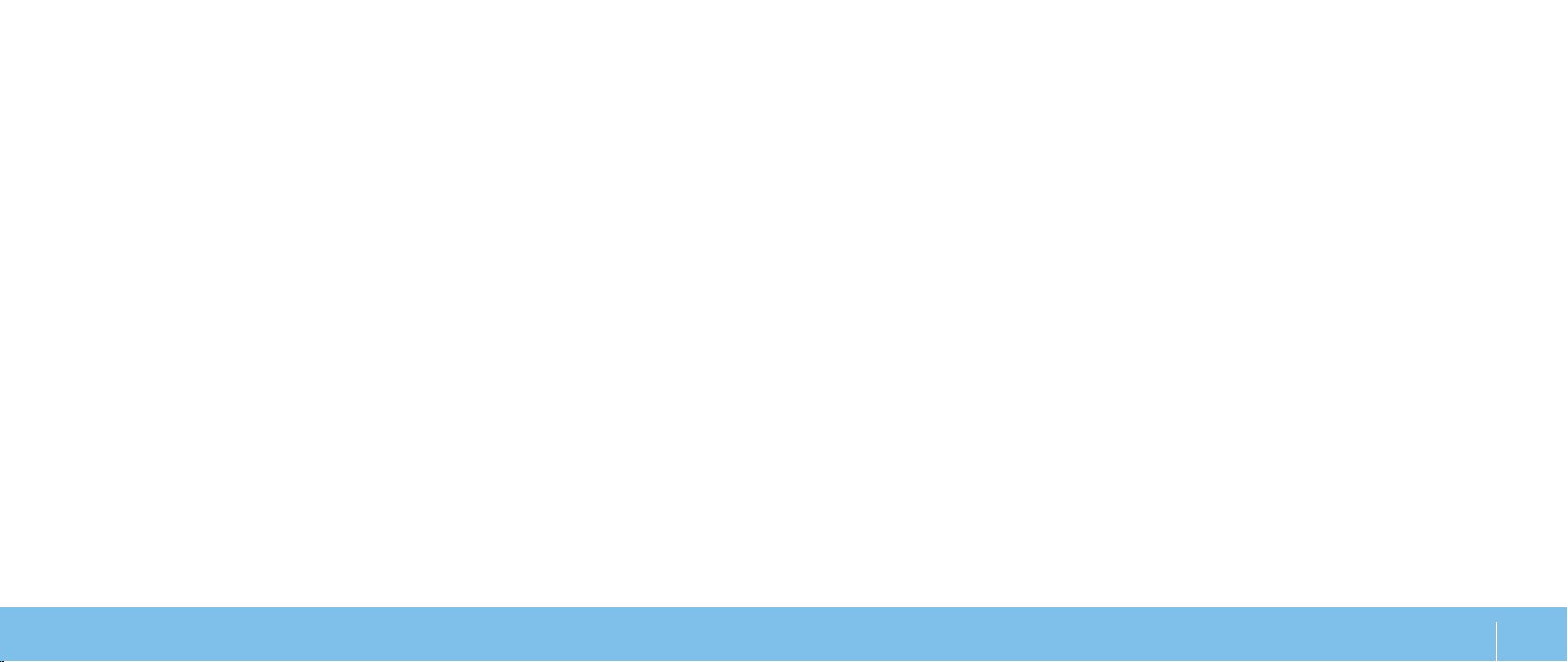
INTRODUCTION
Bästa Alienware-kund,
Välkommen till Alienware-familjen. Vi är förtjusta över att få inkludera dig i det
växande antalet smarta högeektiva datoranvändare.
Alienware-tekniker som har konstruerat din högeektiva dator har sett till att
den är ordentligt optimerad och fungerar med maximal prestanda. Vi bygger
datorer i ett enda orubbligt syfte: Bygg den som om den var din egen. Teknikerna
kommer inte att slå sig till ro förrän din nya dator uppfyller eller överskrider våra
krävande villkor!
Vi har testat din dator i stor skala för att du ska kunna uppleva de högsta nivåerna
på prestanda. Utöver en standardinkörningsperiod har din dator utvärderats med
hjälp av verkliga verktyg som t. ex. syntetiska prestandanormer.
INTRODUKTION
Vi vill gärna ta del av din upplevelse med din nya högeektiva dator, så tveka inte
att skicka e-post eller ringa till Alienware om du har några frågor eller synpunkter.
Hela personalstyrkan delar din entusiasm för ny teknik och vi hoppas att du
kommer att gilla din nya dator lika mycket som Alienware gillade att bygga den
åt dig.
Med vänlig hälsning,
Personalen på Alienware
INTRODUKTION
5
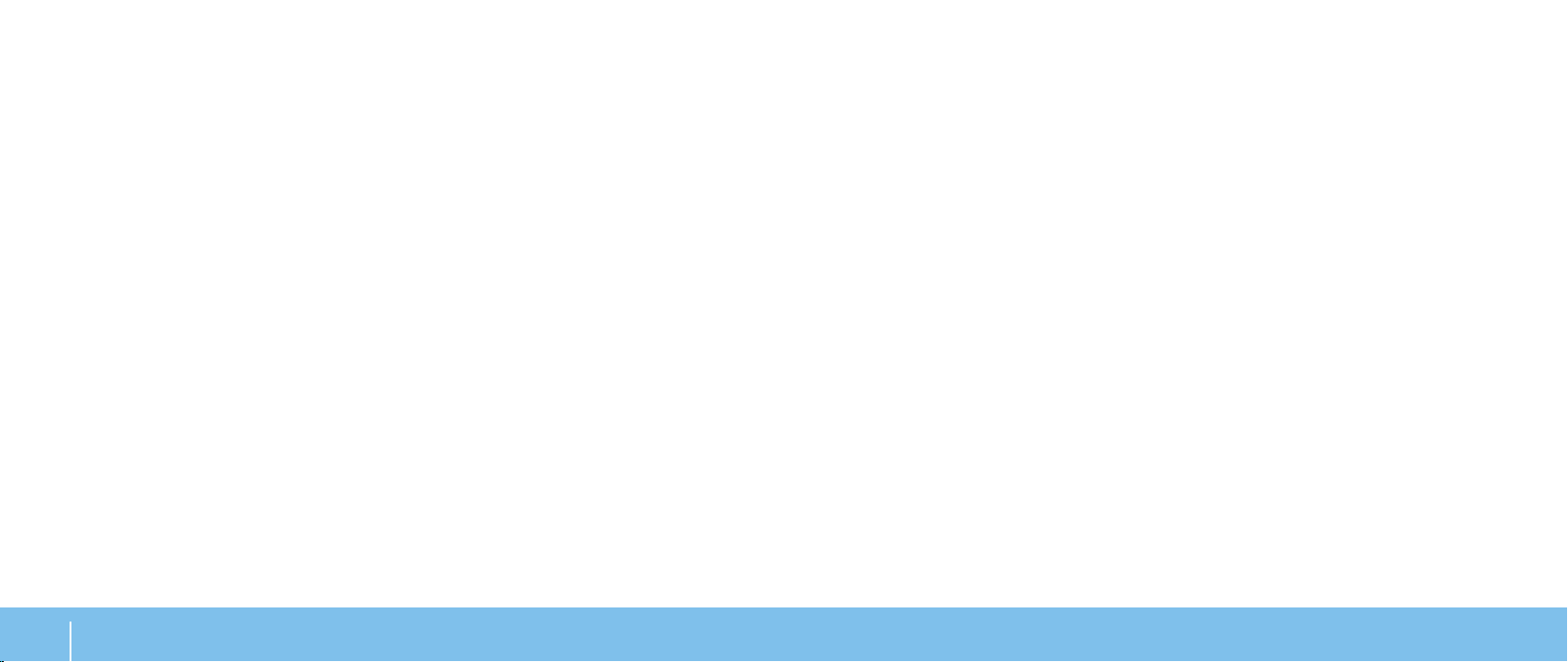
INTRODUKTION
6

CHAPTER 1: SETTING UP YOUR DESKTOP
KAPITEL 1: INSTALLERA DATORN
KAPITEL 1: INSTALLERA DATORN
7
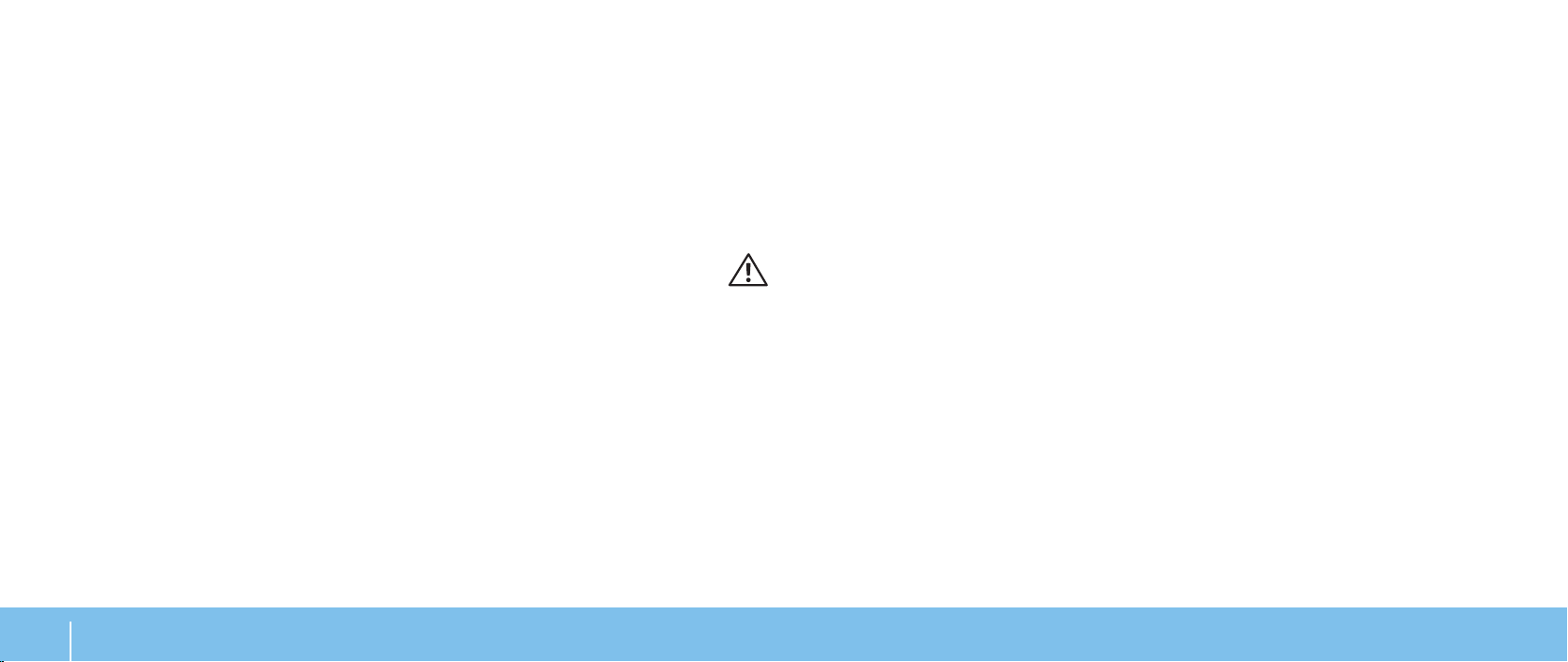
Innan du installerar datorn
Tack för ditt inköp av Alienware® Area-51!
Läs alla säkerhets- och installationsanvisningar innan du ansluter datorn.
Börja med att försiktigt öppna förpackningen och plocka ur alla komponenter.
Kontrollera alla komponenter med avseende på fysisk skada som kan ha inträat
under transporten.
Kontrollera gentemot den medföljande fakturan att alla beställda komponenter
nns med. Rapportera alla komponenter som saknas till kundtjänst inom fem
dagar från det datum du tar emot leveransen. Komponenter som rapporteras
saknade efter fem dagar från leveransdatumet kommer inte att behandlas.
Kontrollera bl. a. att följande vanliga komponenter nns med:
Dator•
Microsoft•
Tangentbord (om beställt)•
Mus (om beställd)•
Multimediehögtalare och subwoofer (om beställda)•
Styrspak (om beställd)•
Du kanske även behöver en liten spår- och/ eller stjärnmejsel för att ansluta
kringutrustningskablar till datorn.
®
cd-nyckel nns på datorns baksida
Dokumentation och media för produkten
I dokumentationen som medföljer Alienware®-datorn nns svar på många frågor
som eventuellt dyker upp när du utforskar datorns funktioner. Läs dokumentationen
om du vill ha information om teknik eller allmän användning. Här nns även
svar och lösningar. I vissa avsnitt i dokumentationen hänvisas den medföljande
medieskivan, som du eventuellt behöver för att slutföra vissa aktivteter. Vår
tekniska supportpersonal nns som alltid på plats för att hjälpa dig.
Placering av datorn
VARNING! Placera inte datorn nära eller över ett element eller
värmeventil. Om hela eller delar av datorn placeras i ett skåp ska du
se till att lämplig ventilation tillhandahålls. Placera inte datorn på en
fuktig plats eller i något område där den utsätts för regn eller vatten.
Var försiktig så att du inte spiller någon vätska på eller i datorn.
När du placerar datorn, se till att:
Den placeras på ett underlag som är jämnt och stabilt. •
Ström- och datakabelskontakter inte kläms fast mellan datorn och en •
vägg – eller andra föremål.
Inget hindrar luftödet framför, bakom eller under datorn.•
Datorn har tillräckligt utrymme så att optiska enheter och andra externa •
lagringsenheter är lättåtkomliga.
KAPITEL 1: INSTALLERA DATORN
8
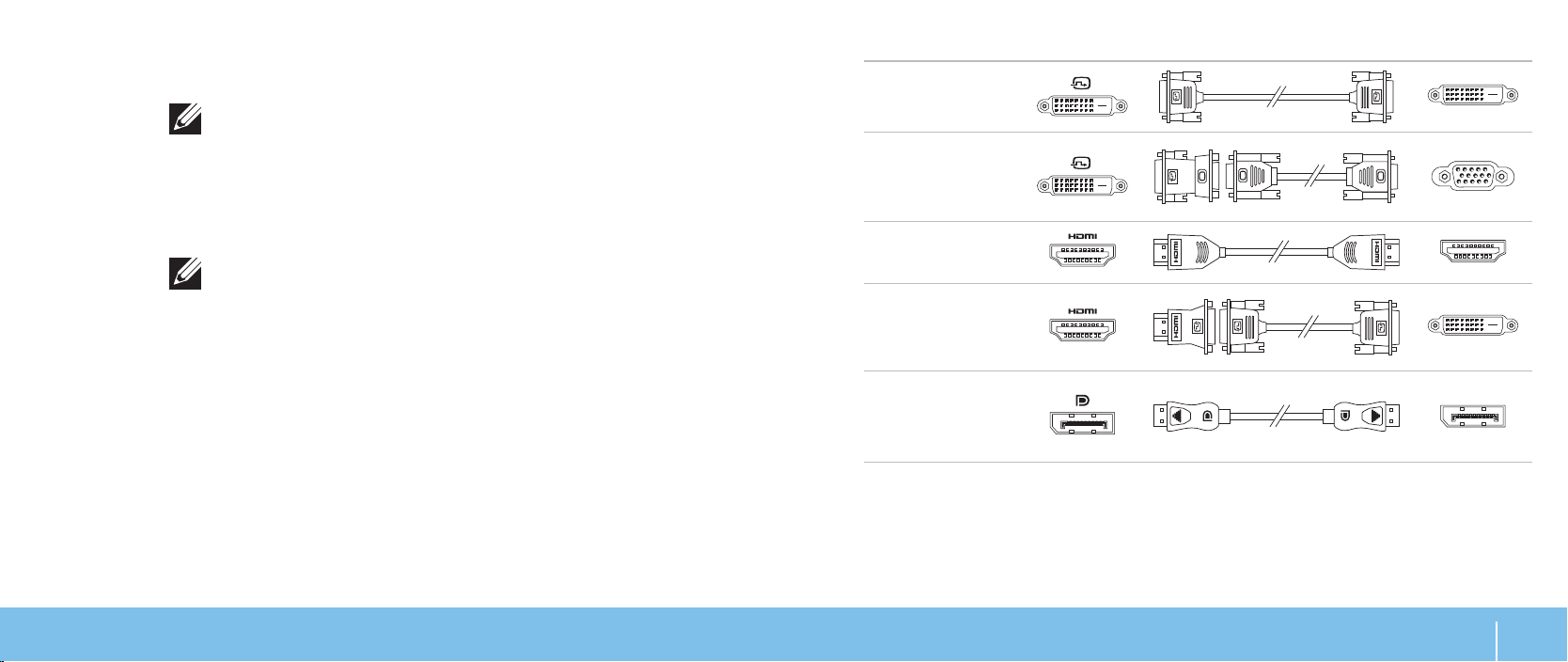
Ansluta bildskärmen
Anslut bildskärmen till kontakten på datorns grakkort.
OBS! Det kan nnas en DVI- eller HDMI- eller DisplayPort-kontakt på det
grakkort du köpte.
Du kan köpa en DVI-till-VGA-adapter, HDMI-till-DVI-adapter och HDMI- eller
DVI-kablar på Dells webbplats på www. dell. com.
Använd en kabel som är avsedd för kontakttypen på datorn och bildskärmen.
OBS! Om du bara ska använda en bildskärm ansluter du den till
ENDAST EN av kontakterna på datorn.
Anslutningstyp Dator Kabel Bildskärm
DVI-till-DVI
(DVI-kabel)
DVI-till-VGA
(DVI-till-VGAadapter + VGAkabel)
HDMI-till-HDMI
(HDMI-kabel)
HDMI-till-DVI
(HDMI-till-DVIadapter + DVIkabel)
DisplayPorttill-DisplayPort
(DisplayPortkabel)
KAPITEL 1: INSTALLERA DATORN
9
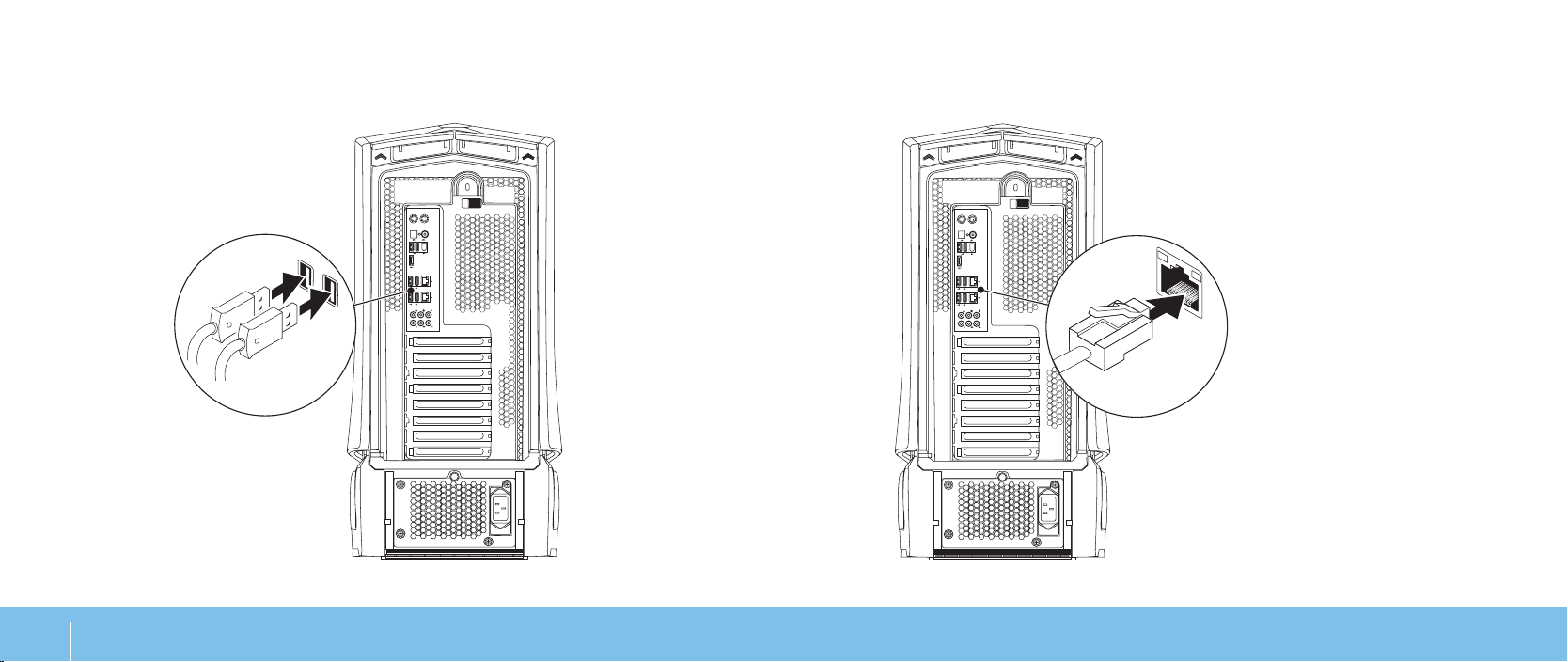
Ansluta tangentbord och mus
Ansluta nätverkskabeln (tillval)
KAPITEL 1: INSTALLERA DATORN
10

Ansluta nätkabeln
Tryck på strömbrytaren
VARNING! Nätuttag och förgreningsdosor varierar per land.
Om du använder en inkompatibel kabel eller ansluter kabeln till
förgreningsdosan eller nätuttaget på fel sätt kan brand uppstå eller
utrustningen skadas.
Tryck på strömbrytaren högst upp på datorn.
KAPITEL 1: INSTALLERA DATORN
11
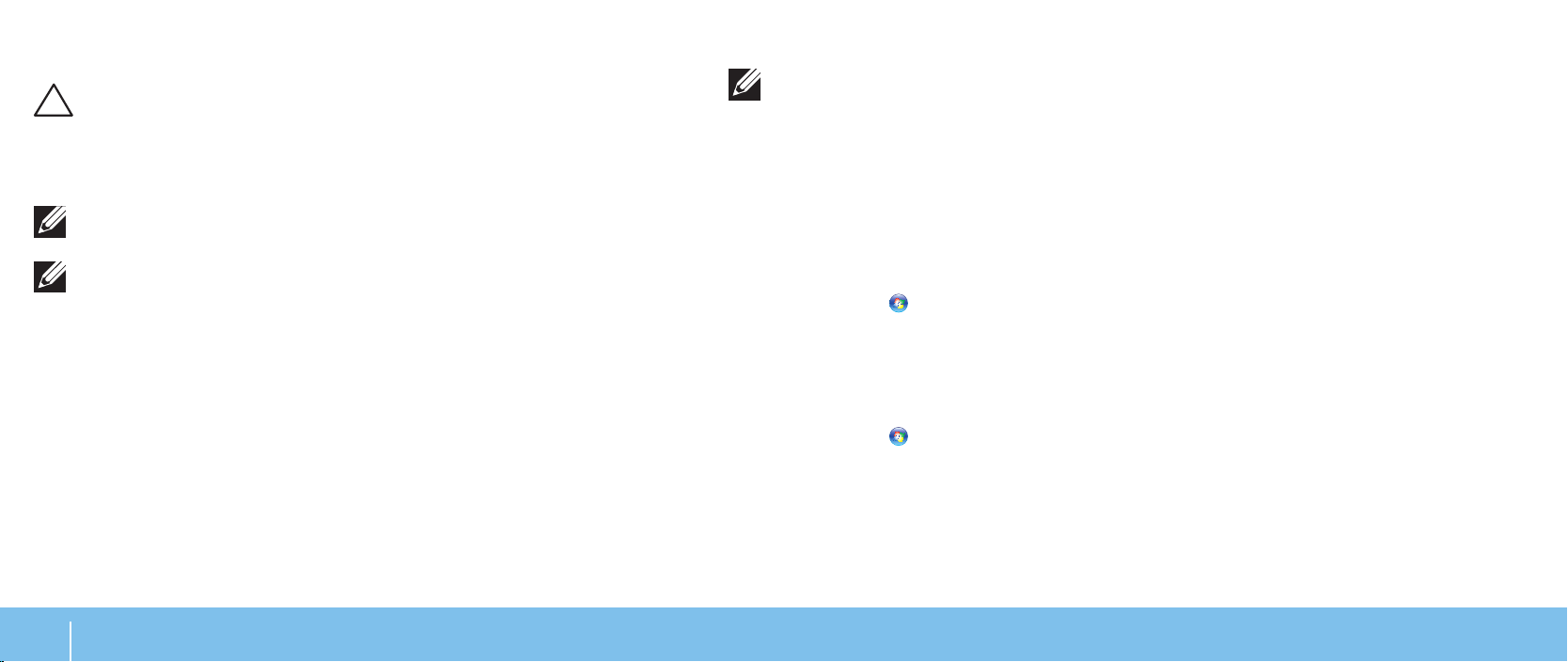
Konfigurera Microsoft Windows
VIKTIGT! Avbryt inte operativsystemets kongurationsprocess. Datorn
kan i så fall bli obrukbart.
Kongurera en trådlös anslutning
OBS! Hur den trådlösa routern kongureras beskrivs i dokumentationen
som medföljde routern.
Dator är förkongurerad med de operativsystemsinställningar du valde när du
beställde datorn. Följ anvisningarna på skärmen för att kongurera återstående
inställningar.
OBS! Mer information om operativsystemet och funktioner nns på
support. dell. com/ MyNewDell.
OBS! Vi rekommenderar att du skapar en fullständig systemkopia så fort
du har kongurerat Microsoft Windows. Hur du skapar en fullständig
systemkopia beskrivs under ”AlienRespawn/ DataSafe Local Backup” på
sidan 62.
Ansluta till Internet (tillval)
Kongurera en kabelanslutning
Om du använder en uppringd anslutning, ansluter du en telefonlinje till det •
externa USB-modemet (extra tillbehör) och till telefonuttaget på väggen
innan du kongurerar Internetanslutningen.
Om du använder en anslutning via DSL eller kabel/ satellitmodem, •
kontaktar du Internetleverantören eller telefonoperatören som ger dig
kongurationsanvisningar.
Slutför kongurationen av kabelanslutningen till Internet genom att följa
anvisningarna under ”Kongurera Internetanslutningen” på sidan 13.
KAPITEL 1: INSTALLERA DATORN
12
Innan du kan använda en trådlös Internetanslutning måste du ansluta din
trådlösa router.
Installera en trådlös router på följande sätt:
Windows Vista
®
Kontrollera att trådlös kommunikation är aktiverad i datorn.1.
Spara och stäng alla öppna ler och avsluta alla öppna program.2.
Klicka på 3. Start
→ Anslut till.
Slutför installationen genom att följa anvisningarna på skärmen.4.
Windows
®
7
Kontrollera att trådlös kommunikation är aktiverad i datorn.1.
Spara och stäng alla öppna ler och avsluta alla öppna program.2.
Klicka på 3. Start
→ Kontrollpanelen→ Nätverk och Internet→
Nätverks- och delningscenter→ Anslut till nätverk.
Slutför installationen genom att följa anvisningarna på skärmen.4.

Kongurera Internetanslutningen
Internetleverantörer och vad de erbjuder varierar. Kontakt din Internetleverantör
för att ta reda på vilka erbjudanden som nns i ditt land.
Om du inte kan ansluta till Internet men det har gått tidigare kan det bero på
driftstopp hos Internetleverantören. Kontakta Internetleverantören och hör efter
hur det står till med tjänsten eller försök igen senare.
Ha informationen från Internetleverantören till hands. Om du inte har en
Internetleverantör kan du få en via guiden Anslut till Internet.
Windows Vista
®
OBS! Följande anvisningar gäller för standardläget i Windows, så de kanske
inte fungerar om datorn körs i klassiskt läge.
Spara och stäng alla öppna ler och avsluta alla öppna program.1.
Klicka på 2. Start
Klicka på 3. Nätverk och Internet
→ Kontrollpanelen.
→ Nätverk- och delningscenter→ Skapa en
anslutning eller ett nätverk→ Anslut till Internet.
Fönstret Anslut till Internet dyker upp.
OBS! Om du inte vet vilken anslutningstyp du ska välja, klickar du på Hjälp
mig att välja eller kontaktar Internetleverantören.
Följ anvisningarna på skärmen och använd kongurationsinformationen från
Internetleverantören för att slutföra kongurationen.
Windows® 7
Klicka på 1. Start
Klicka på 2. Nätverk och Internet
→ Kontrollpanelen.
→ Nätverk- och delningscenter→ Skapa en
anslutning eller ett nätverk→ Anslut till Internet.
Fönstret Anslut till Internet dyker upp.
OBS! Om du inte vet vilken anslutningstyp du ska välja, klickar du på Hjälp
mig att välja eller kontaktar Internetleverantören.
Följ anvisningarna på skärmen och använd kongurationsinformationen från
Internetleverantören för att slutföra kongurationen.
KAPITEL 1: INSTALLERA DATORN
13
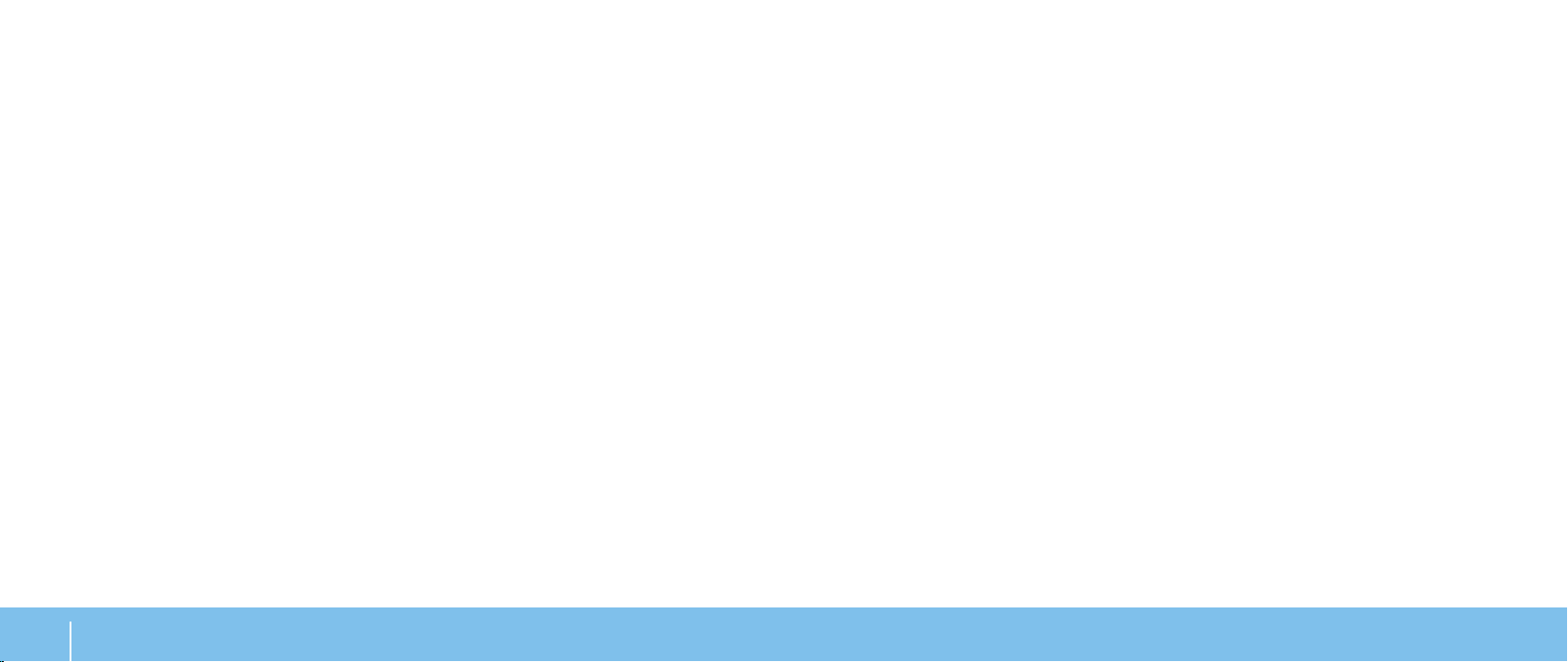
KAPITEL 1: INSTALLERA DATORN
14
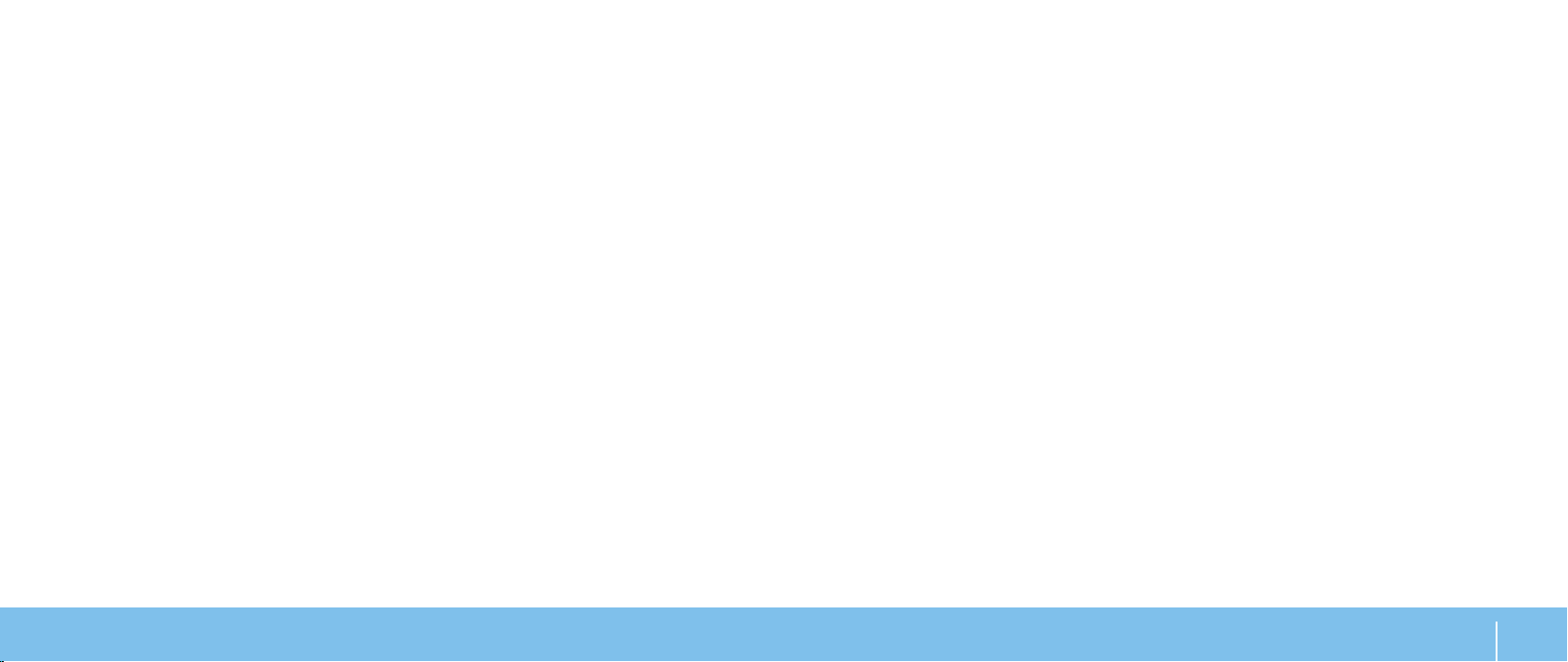
CHAPTER 2: GETTING TO KNOW YOUR DESKTOP
KAPITEL 2: LÄR KÄNNA DIN DATOR
I det här kapitlet nns information om din nya dator så att du kan bekanta dig
med dess olika funktioner och komma igång snabbt.
KAPITEL 2: LÄR KÄNNA DIN DATOR
15

Funktioner på framsidan
3
2
1
6
4
5
1
Strömbrytare — Slå på/ av datorn. Den här knappen lyser när datorn
är påslagen. Strömbrytarlampans färg visar strömstatus.
Släckt •
— datorn är avstängd, benner sig i viloläge eller får
ingen ström.
Fast vitt sken •
Blinkande vitt sken •
2 Optisk enhet
— datorn är igång.
— datorn benner sig i vänteläge.
— Spela upp eller in cd-, dvd-, och Blu-ray-skivor.
3 Uttag för optiska enheter (2) — Anslut er optiska enheter (tillval).
4 Alienhead
Area-51 Standard•
stäng enhetspanelen manuellt.
Area-51 ALX• — Tryck på Alienhead för att skjuta ned eller stänga
— Tryck på Alienhead och skjut därefter ned eller
enhetspanelen med hjälp av den motordrivna luckan.
Om datorn är avstängd, trycker du enhetspanelen nedåt för att skjuta
ned den.
5 Enhetspanel — Täcker den/ de optiska enheten/ enheterna eller uttagen
för optiska enheter.
6 Utmatningsknapp för optisk enhet — Öppnar den optiska enhetens fack.
KAPITEL 2: LÄR KÄNNA DIN DATOR
16
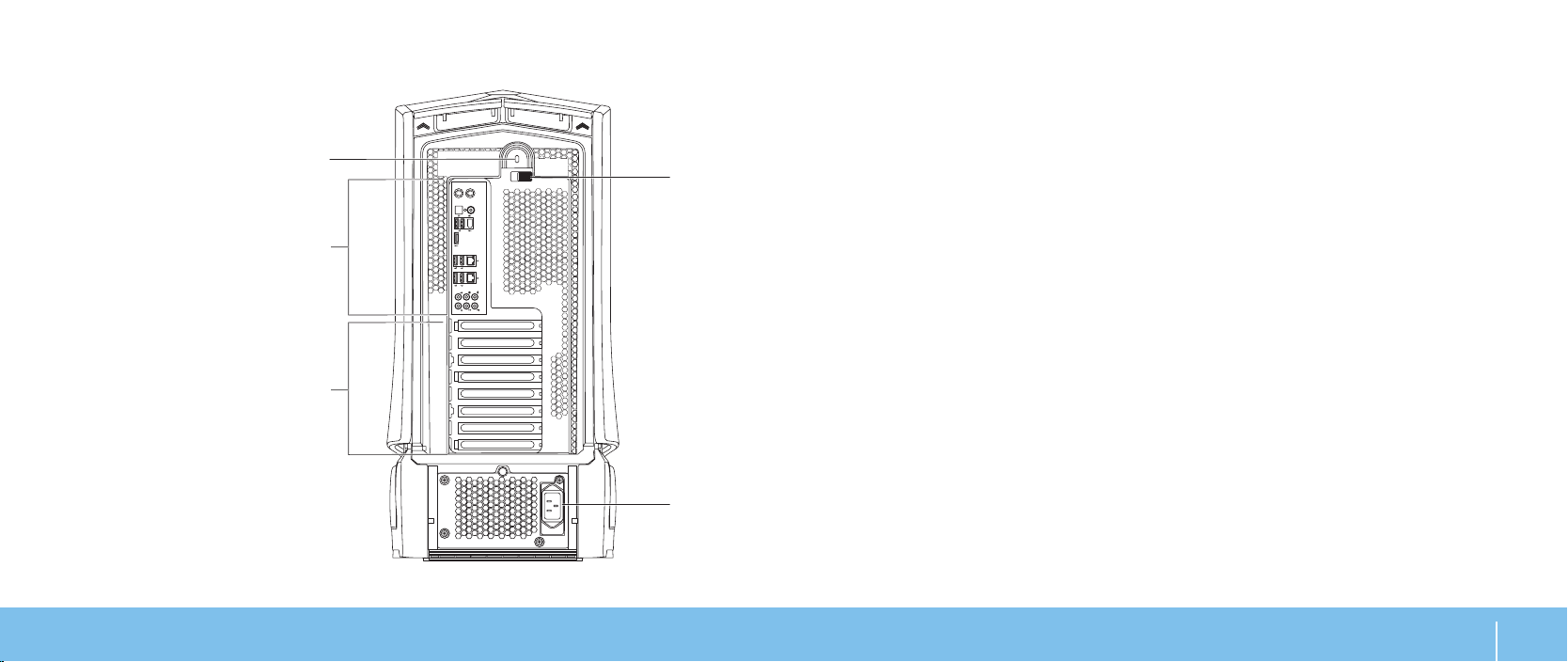
Funktioner på baksidan
1
4
2
3
5
1 Uttag för säkerhetsvajer — Anslut ett stödskydd till datorn.
OBS! Kontrollera att stöldskyddet passar i uttaget innan du köper det.
2 Bakpanelskontakter — Anslut USB-, ljud- och andra enheter till
lämpliga kontakter.
Mer information nns under ”Bakpanelskontakter” på sidan 18.
3 Expansionskortplatser — Åtkomst till kontakter för installerade PCI- och
PCI Express-kort.
4 Nätuttag — Anslut nätkabeln.
5 Spärr — Stäng eller öppna uttaget för säkerhetslås samt lås eller lås upp
frigöringspanelen. Skjut spärren åt vänster för att komma åt uttaget för
säkerhetslås och för att låsa upp frigöringspanelen.
Information om sidopanelen nns under ”Öppna eller stänga sidopanelen”
på sidan 40.
KAPITEL 2: LÄR KÄNNA DIN DATOR
17
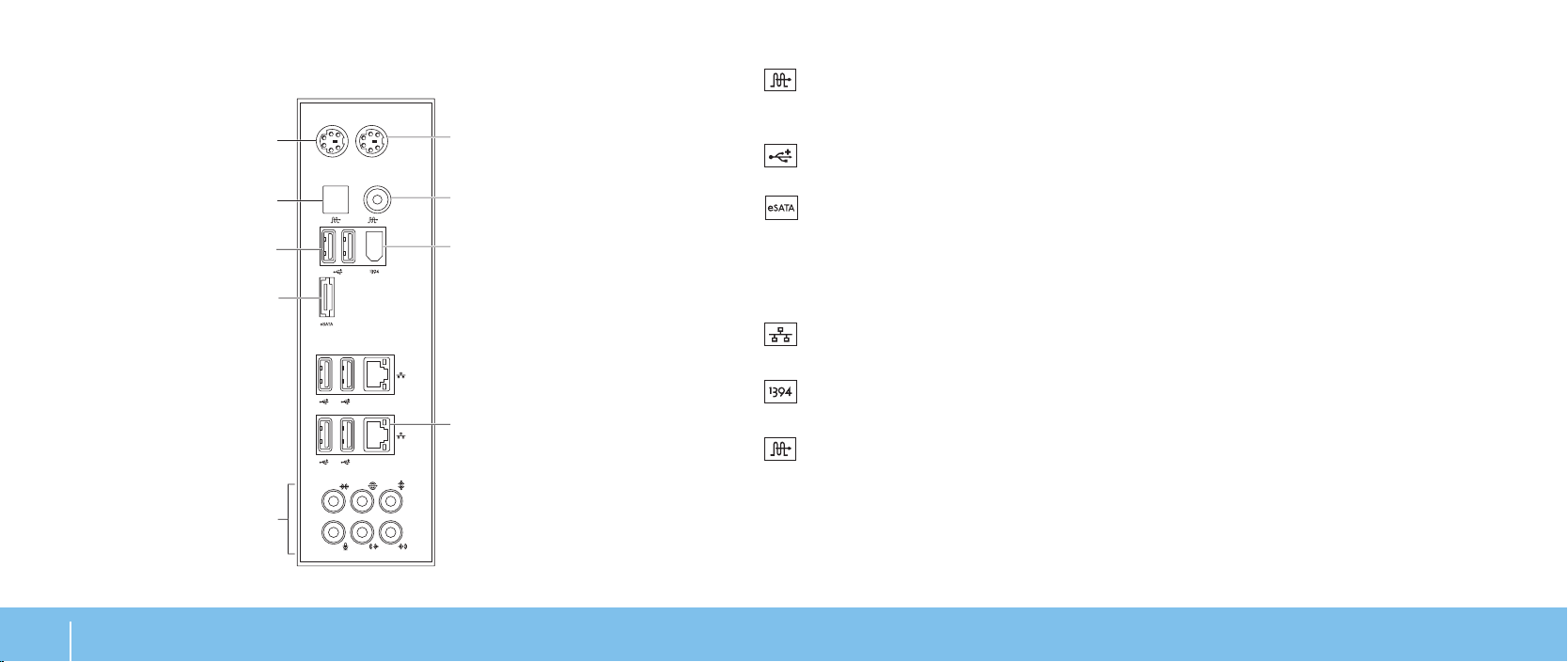
Bakpanelskontakter
9
8
6
4
3
1
5
2
7
1 PS/2-tangentbordskontakt — Anslut ett vanligt PS/2-tangentbord.
KAPITEL 2: LÄR KÄNNA DIN DATOR
18
2
Optisk S/ PDIF-kontakt — Anslut förstärkare, högtalare eller
TV-apparater för digital ljudutmatning via optiska digitalkablar. Detta
format ger en ljudsignal utan att gå via en analog-digitalomvandling.
3
USB 2.0-portar (6) — Anslut USB-enheter som t. ex. mus, tangentbord,
skrivare, extern enhet eller MP3-spelare.
eSATA-kontakt
4
externa hårddiskar eller optiska enheter.
5 Ljuduttag
— Anslut högtalare, mikrofoner och hörlurar.
OBS! Information om ljuduttagen nns under ”Ansluta externa högtalare”
— Anslut eSATA-kompatibla lagringsenheter som t. ex.
på sidan 22.
6
Nätverksportar (2) — Anslut datorn till ett nätverk eller en
bredbandsenhet.
7
IEEE 1394-kontakt — Anslut seriella höghastighets multimedieenheter
som t. ex. digitala videokameror.
8
Koaxial S/ PDIF-kontakt — Anslut förstärkare, högtalare eller
TV-apparater för digital ljudutmatning via digitala koaxialkablar. Detta
format ger en ljudsignal utan att gå via en analog-digitalomvandling.
9 PS/2-muskontakt
— Anslut en vanlig PS/2-mus.
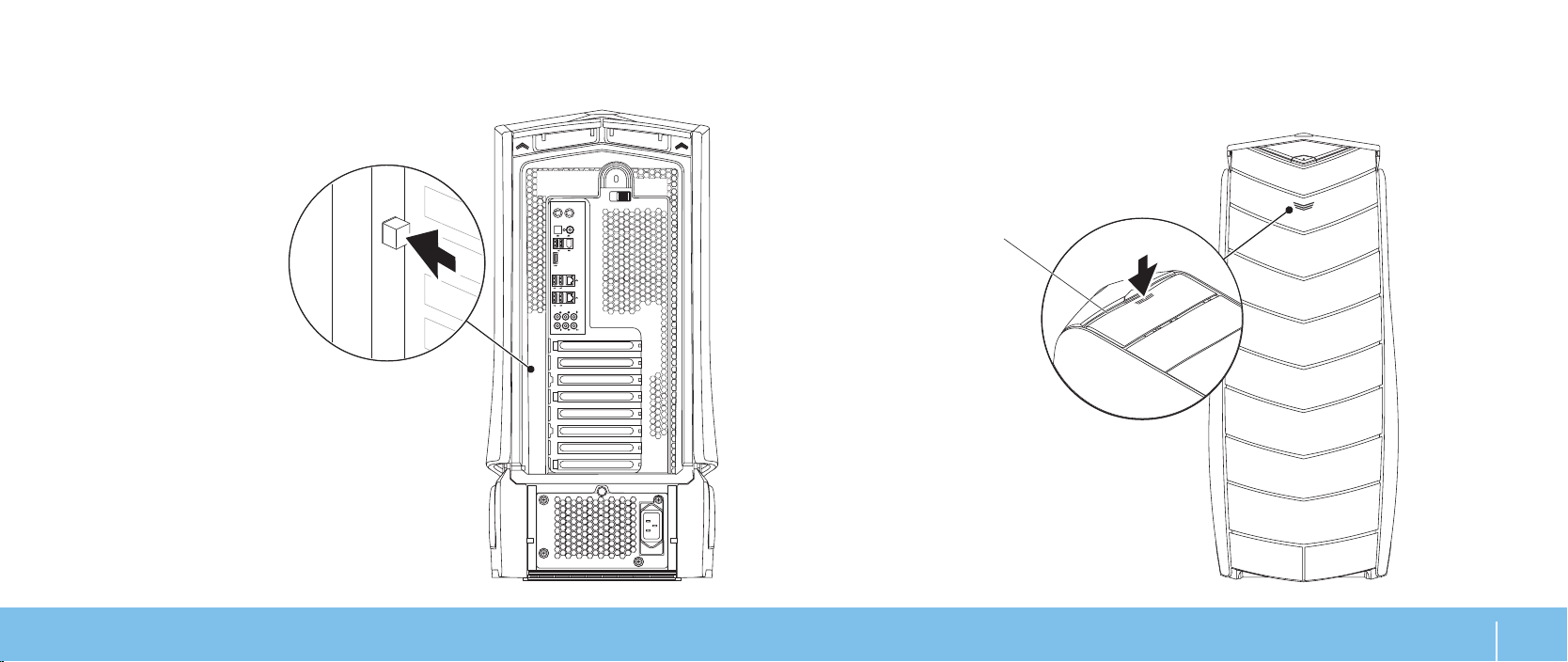
1
Bakljusknapp
Tryck på bakljusknappen om du vill sätta på lampan och bättre se
bakpanelskontakterna. Lampan släcks automatiskt efter några sekunder.
Funktioner på ovansidan
Åtkomst till kontakter på den övre panelen
Tryck den övre panelen nedåt för att komma åt kontakterna.
1 Övre panel
KAPITEL 2: LÄR KÄNNA DIN DATOR
19
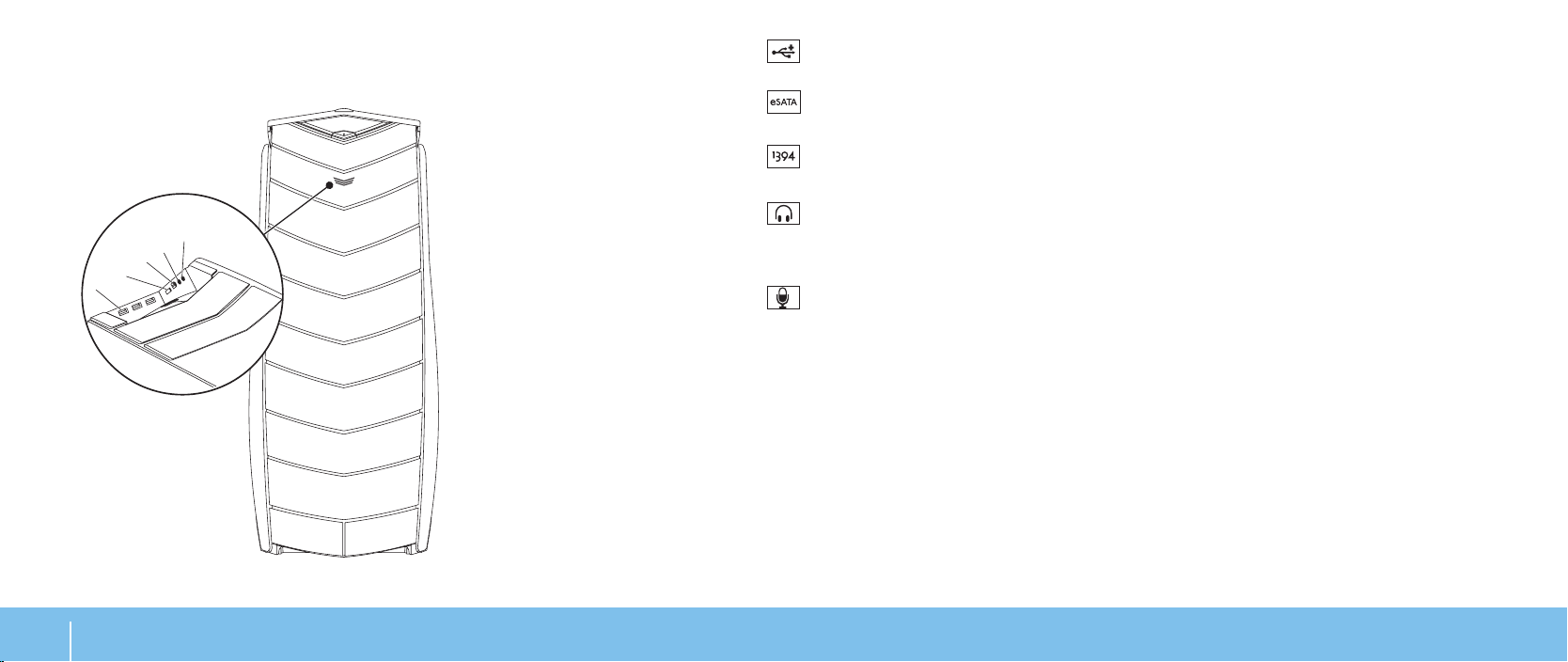
Kontakter på den övre panelen
1
2
3
4
5
1
USB 2.0-portar (3) — Anslut USB-enheter som t. ex. mus, tangentbord,
skrivare, extern enhet eller MP3-spelare.
eSATA-kontakt
2
externa hårddiskar eller optiska enheter.
— Anslut eSATA-kompatibla lagringsenheter som t. ex.
KAPITEL 2: LÄR KÄNNA DIN DATOR
20
3
IEEE 1394 — Anslut seriella höghastighets multimedieenheter som
t. ex. digitala videokameror.
4
Hörlursuttag — Anslut hörlurar.
OBS! För att ansluta strömsatt högtalare eller ljudsystem, använder du
ljudutgången eller en av S/ PDIF-kontakterna på datorns baksida.
5
Mikrofonuttag — Anslut en mikrofon för röst- eller ljudinmatning till
ett ljud- eller telefoniprogram.

CHAPTER 3: CONNECTING DEVICES
KAPITEL 3: ANSLUTA ENHETER
I det här kapitlet nns information om hur du ansluter extra enheter till datorn
för att höja din ljud-, bild- och digitala upplevelse.
KAPITEL 3: ANSLUTA ENHETER
21
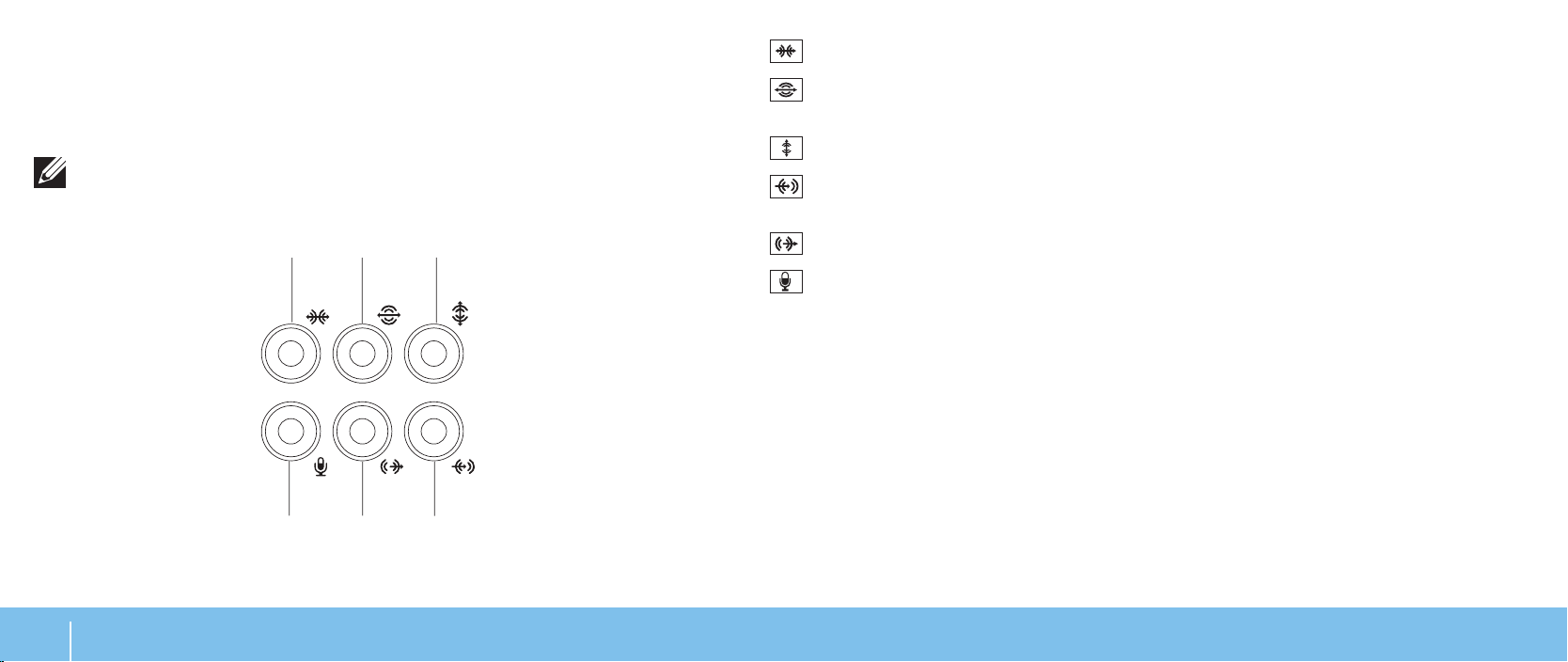
Ansluta externa högtalare
1
2
3
5
6
4
Alienware-datorn har fem inbyggda ljudutgångar och en ljudingång.
Ljudutgångarna matar ut kvalitetsljud och har funktion för 7.1 surroundljud. Du
kan ansluta en stereoanläggning eller ett högtalarsystem till ljudingången för att
förstärka spel- och medieupplevelsen.
OBS! På datorer som har ett ljudkort använder du kontakten på
det kortet.
1
2
Kontakt för sido V/ H-surroundljud — Anslut sido V/ H-surroundhögtalare.
Kontakt för bakre V/ H-surroundljud — Anslut bakre V/ H-
surroundhögtalare.
3
4
Center/ subwoofer-kontakt — Anslut en mitthögtalare eller subwoofer.
Linjeingång — Anslut in- eller uppspelningsenheter t. ex. mikrofon,
kassettbandspelare, cd-spelare eller videospelare.
KAPITEL 3: ANSLUTA ENHETER
22
5
6
Främre V/ H-linjeutgång — Anslut främre V/ H-högtalare.
Mikrofonuttag — Anslut en mikrofon för röst- eller ljudinmatning till
ett ljud- eller telefoniprogram.

Två ljudkontaktstyper:
1 2
1 Stereojack
2 Monojack
— Hörlursjacket har denna typ av utförande.
— Mikrofonjacket har denna typ av utförande.
Ansluta skrivare
Ansluta en Plug and Play-skrivare
Om skrivaren har funktion för Plug and Play, identierar operativsystemet den
och försöker installera skrivaren automatiskt. I vissa fall måste Windows ha
en drivrutin för skrivaren. Drivrutinen nns på programskivan som medföljde
skrivaren.
Anslut skrivarens USB-kabel till en ledig USB-port på datorn. 1.
Anslut skrivarens strömsladd till en jordad förgreningsdosa, avbrottsfri 2.
strömkälla eller ett vägguttag.
Sätt på skrivaren varvid Microsoft Windows automatiskt identierar den och 3.
installerar lämplig drivrutin.
KAPITEL 3: ANSLUTA ENHETER
23

Ansluta en skrivare som inte har Plug and Play-funktion
Windows Vista
Klicka på 1. Start → Kontrollpanelen.
Klicka på 2. Maskinvara och ljud
Följ instruktionerna på skärmen. 3.
Windows
Klicka på 1. Start
Klicka på 2. Maskinvara och ljud
en skrivare.
Följ instruktionerna på skärmen. 3.
Mer information nns i dokumentationen som medföljde skrivaren.
®
→ Lägg till en skrivare.
®
7
→ Kontrollpanelen.
→ Enheter och skrivare→ Lägg till
Ansluta USB-enheter
Anslut USB-enheter till en ledig USB-port på datorn. Microsoft Windows
identierar enheten automatiskt och försöker installera lämplig drivrutin. I vissa
fall måste Windows ha en drivrutin. Drivrutinen nns på programskivan som
medföljde enheten.
Om tangentbordet eller musen har en USB-kontakt ansluter du den till en ledig
USB-port på datorn.
Ansluta IEEE 1394-enheter (FireWire)
Anslut IEEE 1394-enheter till IEEE 1394-kontakten på datorn. Operativsystemet
identierar enheten automatiskt och försöker installera lämplig drivrutin. I vissa
fall måste Windows ha en drivrutin. Drivrutinen nns på programskivan som
medföljde enheten.
Mer information nns i dokumentationen som medföljde enheten.
KAPITEL 3: ANSLUTA ENHETER
24

CHAPTER 4: USING YOUR DESKTOP
KAPITEL 4: ANVÄNDA DATORN
KAPITEL 4: ANVÄNDA DATORN
25

Alienwares kommandocenter
Thermal Controls
Via Alienware® kommandocenter, som är en uppgraderbar kontrollpanel, får du
åtkomst till Alienwares exklusiva programvara. Allteftersom Alienware frisläpper
nya program, överförs de direkt till kommandocentret varvid du kan bygga upp
ett bibliotek med verktyg för systemhantering, optimering och anpassning.
Du öppnar kommandocentret genom att klicka på Start → Alla program→
Alienware→ Command Center→ Command Center.
AlienFX
Med hjälp av AlienFX kan du anpassa datorns ljuseekter. Du kan tilldela
ljuseekter till händelser som t. ex. ett nytt e-postmeddelande kommer in, datorn
försätts i vänteläge ochh ett nytt program öppnas.
AlienFusion
Via AlienFusion kommer du åt Alienware-datorns energisparfunktioner så att du
kan öka energieektiviteten.
Med hjälp av ermal Controls kan du reglera datorns värme- och
ventilationsfunktioner genom att ändra äktens varvtal och beteendet hos
ventilerna upptill på datorn.
Arbeta med RAID
RAID (Redundant Array of Independent Disks - redundant matris av oberoende
diskar) är en disklagringskonguration som ökar prestanda eller dataredundans.
I det här avsnittet beskrivs fyra grundläggande RAID-nivåer.
RAID-nivå 0 rekommenderas för högre prestanda (snabbare dataöde). •
RAID-nivå 1 rekommenderas för användare som önskar hög nivå på •
dataintegritet.
RAID-nivå 5 rekommenderas för högre prestanda och feltolerans.•
RAID-nivå 10 rekommenderas för högre prestanda och dataintegritet.•
OBS! För RAID krävs era hårddiskar. Antalet hårddiskar varierar beroende
på RAID-kongurationen.
KAPITEL 4: ANVÄNDA DATORN
26

RAID-nivå 0
RAID 0
Disk 0 Disk 1
RAID 1
Disk 0 Disk 1
RAID-nivå 1
VIKTIGT! Redundans förekommer inte vid RAID-nivå 0. Ett fel på en
hårddisk resulterar därför i förlust av all data. Utför säkerhetskopieringar
regelbundet för att skydda dina data.
I en RAID-nivå 0 används datastrimling som möjliggör åtkomst av data med
hög hastighet. Datastrimling är en metod där sammanhängande segment eller
block av data skrivs sekventiellt på en eller era fysiska diskar och skapar en stor
virtuell disk. Med datastrimling kan en av diskarna läsa data medan den andra
söker efter och läser nästa block.
I RAID 0 används fullständig lagringskapacitet hos båda hårddiskarna. Exempelvis
kan två hårddiskar på 2 GB kombineras och ge 4 GB hårddiskutrymme där data
kan lagras.
OBS! I en RAID nivå 0-konguration är storleken på kongurationen
samma som den minsta disken multiplicerat med antalet diskar i
kongurationen.
I RAID-nivå 1 används dataspegling för att förbättra dataintegriteten. När data
skrivs i den primära disken, dubbleras (eller speglas) dessa data på den sekundära
disken i kongurationen. RAID 1 gör avkall på dataåtkomst med hög hastighet till
förmån för fördelarna med dataredundans.
Om det blir fel på en disk, dirigeras efterföljande läs- och skrivoperationer
till den andra disken. En utbytesdisk kan därefter kongureras med hjälp av
datainformationen från den hela disken.
OBS! I en RAID 1-konguration motsvarar kongurationens storlek den
mindre av de två diskarna i kongurationen.
KAPITEL 4: ANVÄNDA DATORN
27

RAID-nivå 5
RAID-nivå 10
I RAID-nivå 5 används dataparitet. Såväl data som paritetsinformation strimlas
över tre eller er diskar. Datastrimling sker på bytenivå och information om
felkorrigering vid strimling erhålls (rotaterande paritetmatris). Detta resulterar i
utmärkt prestanda och bra feltolerans.
Om det blir fel på en disk, dirigeras efterföljande läs- och skrivoperationer
till de andra diskarna. En utbytesdisk kan därefter kongureras med hjälp av
datainformationen från de hela diskarna. Eftersom data dubbleras på den
primära disken och extradiskarna, har fyra 120 GB diskar tillsammans högst 360
GB utrymme för datalagring.
I RAID 10, som är en kombination av RAID 1 och RAID 0, används diskstrimling över
speglade diskar. Högt dataöde och fullständig dataredundans erhålls. RAID 10
har funktion för upp till åtta intervall, och upp till 32 fysiska diskar per intervall.
KAPITEL 4: ANVÄNDA DATORN
28

Optimera prestanda
Datorn har kongurerats för optimal drift med många olika program. Beroende
på vilken konguration du har köpt kan datorn ha överklockats på fabriken för
att uppnå maximala prestanda i resursintensiva program, exempelvis spel och
multimedieutveckling.
VIKTIGT! Teknisk support garanterar fullständig funktionalitet hos
datorn med de fabrikskongurerade inställningarna. Alienware
tillhandahåller inte teknisk support för maskinvaru- eller
programvaruproblem som uppstår när du använder systemet med
andra inställningar än de fabrikskongurerade.
Prestandajustering via systeminställningsprogrammet
VIKTIGT! Processorn eller någon annan systemkomponent bör inte
användas med några andra inställningar än de förinställda i BIOS. Det
kan nämligen leda till att systemet blir instabilt, komponenten får
förkortad livslängd eller permanenta skador.
För datorer med Intel® Core™ i7 Extreme Edition-processor, har BIOS förinställda
överklockningsnivåer med vilka du enkelt kan överklocka datorn. Följande alternativ
nns på sidan Frequency/ Voltage Control (frekvens-/spänningskontroll) i
systeminställningsprogrammet:
Level 1 OC Setting (nivå 1 OC-inställning)•
Level 2 OC Setting (nivå 2 OC-inställning)•
Level 3 OC Setting (nivå 3 OC-inställning)•
Mer information nns under ”Kongurera BIOS” på sidan 30.
Prestandajustering via programvara
Datorn kan vara förinstallerad med verktyg t. ex. Intel Extreme Tuning Utility som
du kan använda för att optimera datorns prestanda.
Mer information om tillgängliga alternativ nns i verktygets hjälpl.
KAPITEL 4: ANVÄNDA DATORN
29

Konfigurera BIOS
Systeminställningsprogrammet
Med hjälp av alternativen i systeminställningsprogrammet kan du:
Ändra systemkongurationsinformationen när du har lagt till, ändrat eller •
tagit bort maskinvara i datorn.
Ange eller ändra ett användarvalbart alternativ.•
Visa storleken på installerat minne eller ange typen på installerad hårddisk.•
Innan du använder systeminställningsprogrammet rekommenderar vi att du
antecknar informationen som visas på skärmen i systeminställningsprogrammet
och sparar den för framtida behov.
VIKTIGT! Ändra inte inställningarna i systeminställningsprogrammet
om du inte är erfaren datoranvändare. Vissa ändringar kan göra att
datorn inte fungerar korrekt.
Öppna systeminställningsprogrammet
Starta (eller starta om) datorn.1.
När datorn startar upp trycker du på <F2> omedelbart innan 2.
operativsystemets logotyp visas för att öppna
BIOS-inställningsprogrammet.
KAPITEL 4: ANVÄNDA DATORN
30
OBS! Om ett fel inträar under självtestet vid strömtillslag trycker du på
<F2> när du uppmanas att öppna BIOS-inställningsprogrammet.
OBS! Om du väntar för länge och operativsystemets logotyp dyker upp
fortsätter du att vänta tills du ser skrivbordet i Microsoft® Windows®.
Stäng sedan av datorn och försök igen.
OBS! Tangentbordsfel kan uppstå när en tangent på tangentbordet hålls
nedtryckt för länge. Undvik eventuella tangentbordsfel genom att trycka
på <F2> med jämna mellanrum tills systeminställningsskärmen visas.
Skärmbilderna i systeminställningsprogrammet
I fönstret BIOS Setup Utility (BIOS-inställningsprogram) visas aktuell eller
ändringsbar kongurationsinformation för datorn.
Tangentfunktioner som nns längst ned i fönstret BIOS Setup Utility visar
tangenter och deras funktioner i det aktiva fältet.

Alternativ i systeminställningsprogrammet
OBS! Alternativen som anges här kanske inte visas exakt på samma sätt i
din dator beroende på datormodellen och installerade enheter.
OBS! Uppdaterad information om systeminställningsprogrammet nns i
servicehandboken på support. dell. com/ manuals.
System Information (systeminformation)
Product Name
(produktnamn)
BIOS Version
Input Service Tag
(ange servicekod)
Service Tag
(servicekod)
Asset Tag
(inventariebeteckning)
Visar produktnamnet.
Visar BIOS-version och datum.
Här kan du ange servicekoden.
Visar datorns servicekod.
Visar datorns inventariebeteckning.
System Information (systeminformation)
Memory Installed
Visar storleken på installerat minne i datorn.
(installerat minne)
Memory Available
Visar storleken på ledigt minne i datorn.
(tillgängligt minne)
Memory Technology
Visar den typ av minnesteknik som används.
(minnesteknik)
Memory Speed
Visar minneshastigheten.
(minneshastighet)
CPU ID/ uCode ID
CPU Speed
Visar processorns ID.
Visar processorns hastighet.
(CPU-hastighet)
Current QPI Speed
Visar QPI-hastigheten.
(aktuell QPI-hastighet)
Cache L2
Cache L3
Visar storleken på processorns L2-cache.
Visar storleken på processorns L3-cache.
KAPITEL 4: ANVÄNDA DATORN
31

Standard CMOS Features (CMOS-standardfunktioner)
System Time (hh:mm:ss)
Visar aktuell tid.
(systemtid - tt:mm:ss)
System Date (mm:dd:yy)
Visar aktuellt datum.
(systemdatum - mm:dd:åå)
SATA 1
SATA 2
SATA 3
SATA 4
SATA 5
SATA 6
SATA 7
SATA 8
IDE Master
IDE Slave
Wait For ‘F1’ If Error
(vänta på ‘F1’ vid fel)
Visar datorns inbyggda SATA 1-enhet.
Visar datorns inbyggda SATA 2-enhet.
Visar datorns inbyggda SATA 3-enhet.
Visar datorns inbyggda SATA 4-enhet.
Visar datorns inbyggda SATA 5-enhet.
Visar datorns inbyggda SATA 6-enhet.
Visar datorns inbyggda SATA 7-enhet.
Visar datorns inbyggda SATA 8-enhet.
Visar datorns inbyggda IDE-masterenhet.
Visar datorns inbyggda IDE-slavenhet.
Om detta alternativ aktiveras visas fel som
upptäckts under självtestet vid strömpåslag.
Tryck på <F1> för att fortsätta.
Advanced BIOS Features (avancerade BIOS-funktioner)
Bootup Num-Lock
ACPI APIC support
(ACPI APIC-stöd)
OptionRom Display
Screen
(visning av OptionRom-
Välj startläge för NumLock-funktionen.
Inkludera ACPI APIC-tabellpekaren i RSDT-
pekarlistan.
Ange visningsläget för Raid Option Rom-
skärmen.
(Hide; Display - dölj, visa)
skärmen)
CD/ DVD Drives
Anger startprioritet för cd/ dvd-enheter.
(cd/ dvd-enheter)
Boot Conguration Features (startkonguration)
1st Boot Device
Visar den första startenheten.
(1:a startenhet)
2nd Boot Device
Visar den andra startenheten.
(2:a startenhet)
Hard Disk Drives
(hårddiskar)
Anger startprioritet för hårddiskar. Objekten
som visas uppdateras dynamiskt i enlighet
med identierade hårddiskar.
CD/ DVD Drives
Anger startprioritet för cd/ dvd-enheter.
(cd/ dvd-enheter)
KAPITEL 4: ANVÄNDA DATORN
32

CPU Conguration (CPU-konguration)
XD Bit Capability
(XD Bit-funktion)
®
Intel
Intel
Speedstep™ tech
®
C State Tech
Integrated Devices (inbyggda enheter)
USB Functions
(USB-funktioner)
HD Audio Controller
(ljudstyrenhet)
Onboard IEEE1394 Controller
(inbyggd IEEE 1394-styrenhet)
LAN1 BCM5784 Device
(LAN1 BCM5784-enhet)
LAN1 Option ROM
(LAN1-alternativ ROM)
Om du aktiverar XD Bit-funktionen kan
processorn skilja mellan körbara och
icke körbara bitar i en kod.
Om det här alternativet är aktiverat
justeras processorns klockfrekvens
och spänning dynamiskt baserat på
processorbelastningen.
Om det här alternativet är aktiverat är
processorinaktivitet inställd på
C2/C3/C4.
Aktivera eller inaktivera den inbyggda
USB-styrenheten.
Aktivera eller inaktivera den inbyggda
ljudstyrenheten.
Aktivera eller inaktivera den inbyggda
IEEE 1394-styrenheten.
Aktivera eller inaktivera den inbyggda
LAN1-styrenheten.
Aktivera eller inaktivera
nätverksstyrenhetens startalternativ.
Integrated Devices (inbyggda enheter)
LAN2 BCM5784 Device
(LAN2 BCM5784-enhet)
LAN2 Option ROM
(LAN2-alternativ ROM)
JMicron 363 ATA Controller
(JMicron 363 ATA-styrenhet)
SiL3132 E-Sata Device
(SiL3132 E-Sata-enhet)
Congure SATA#1-6 as
(kongurera SATA-nr. 1-6 som)
AHCI CD/ DVD Boot Time out
(tidsgräns för AHCI cd/ dvd-start)
Aktivera eller inaktivera den inbyggda
LAN2-styrenheten.
Aktivera eller inaktivera
nätverksstyrenhetens startalternativ.
Aktivera eller inaktivera den inbyggda
ATA-styrenheten.
Aktivera eller inaktivera
e-SATA-styrenheten.
Kongurera den inbyggda
hårddiskstyrenheten till AHCI
eller RAID.
Ange tidsgräns för SATA eller cd/ dvd i
AHCI-läge.
KAPITEL 4: ANVÄNDA DATORN
33

Power Management Setup (inställning av energisparfunktioner)
Suspend Mode
(vänteläge)
AC Recovery
(nätåterställning)
Remote Wakeup
(ärruppväckning)
Ställer in energisparläget på
ACPI-funktion.
Vilken åtgärd datorn ska vidta när
strömmen kommer tillbaka.
Ange om systemet ska återställas från
ett inbyggt LAN-, PCIE-X1 LAN- eller
PCI LAN-kort.
Auto Power On
(automatisk start)
Ange att datorn ska starta en viss
tidpunkt.
Frequency/ Voltage Control (frekvens-/spänningskontroll)
CPU Speed
Visar aktuell processorhastighet.
(CPU-hastighet)
Memory Speed
Visar aktuell minneshastighet.
(minneshastighet)
Current QPI Speed
Visar aktuell QPI-hastighet.
(aktuell QPI-hastighet)
QPI Frequency (QPI-frekvens) Ändra QPI-frekvensen.
Memory Ratio (minneskvot) Ändra minneskvoten.
CPU Core (Non-Turbo) Ratio
(CPU-kärnkvot (icke turbo))
Visar förhållandet mellan processorns
kärnklocka och FSB-frekvensen.
Frequency/ Voltage Control (frekvens-/spänningskontroll)
Advance DRAM Conguration
(avancerad DRAM-konguration)
Overclock Conguration
(konguration för överklockning)
Overvoltage Conguration
(konguration för överspänning)
Load Level 1 OC Setting
(läs in Nivå 1 OC-inställning)
Öppna undermenyn Advance DRAM
Conguration
Öppna undermenyn Overclock
Conguration
Öppna undermenyn Overvoltage
conguration
Återställ inställningen för
överklockning på nivå 1 till
fabriksvärdet. Visas endast med en
XE-processor.
Load Level 2 OC Setting
(läs in Nivå 2 OC-inställning)
Återställ inställningen för
överklockning på nivå 2 till
fabriksvärdet. Visas endast med en
XE-processor.
Load Level 3 OC Setting
(läs in Nivå 3 OC-inställning)
Återställ inställningen för
överklockning på nivå 3 till
fabriksvärdet. Visas endast med en
XE-processor.
KAPITEL 4: ANVÄNDA DATORN
34

Undermenyn Advance DRAM Conguration (avancerad DRAM-konguration)
Memory-Z
(minne-Z)
Öppna en undermeny för att se
SPD-kongurationen för respektive
minnesmodul.
Advanced Memory Settings
(avancerade minnesinställningar)
tCL
Växla till manuellt läge och ange alla
tidsparametrar.
Visar svarstid för kolumnadresstrob
(redigerbar i manuellt läge).
tRCD
Visar tidsinställning för RAS till
CAS-fördröjning
(redigerbar i
manuellt läge).
tRP
Visar tidsinställning för
RAS-förladdning
(redigerbar i manuellt läge).
tRAS
Visar tidsinställning för
kolumnadresstrob
(redigerbar i manuellt läge).
tRFC
Visar tidsinställning för
uppdatering till cykeltiden för
arkivering/ uppdatering
(redigerbar i manuellt läge).
tWR
Visar tidsinställning för
skrivåterställning
(redigerbar i manuellt läge).
Undermenyn Advance DRAM Conguration (avancerad DRAM-konguration)
tWTR
Visar fördröjning mellan skriv- till
läsfunktion
(redigerbar i manuellt läge).
tRRD
Visar RAS till CAS-fördröjning
(redigerbar i manuellt läge).
tRTP
Visar fördröjning mellan läsfunktion
och förladdningskommando
(redigerbar i manuellt läge).
1T/2T Timing
(1T/2T-tidsinställning)
Visar kommandofrekvensen
(redigerbar i manuellt läge).
Undermenyn Overclock Conguration (konguration för överklockning)
Adjust CPU BClk (MHz)
Justera BClk för processorn.
(justera CPU BClk (MHz))
Spread Spectrum
(spektrumspridning)
Adjust PCI Frequency (MHz)
Aktivera/ inaktivera modulering av
spektrumspridning.
Justera PCI-frekvensen.
(justera PCI-frekvens (MHz))
Adjust PCI-E Frequency (MHz)
Justera PCI-E-frekvensen.
(justera PCI-E-frekvens (MHz))
Intel® Turbo Mode tech
Om det här alternativet är aktiverat
kan processorn köras med högre
frekvens än märkfrekvensen.
KAPITEL 4: ANVÄNDA DATORN
35

Undermenyn Overclock Conguration (konguration för överklockning)
[1-4] Core CPU Turbo Ratio
Begränsa kvot för kärnorna 1-4.
Limit
([1-4] kvotgräns för kärn-CPU-turbo)
Turbo Mode TDC Limit
Override
Ange aktuella tröskelvärden för
processorn i turboläge.
(åsidosättning av gräns för
turboläge TDC)
Turbo Mode TDP Limit
Override
Ange energitröskelvärden för
processorn i turboläge.
(åsidosättning av gräns för
turboläge TDP)
Undermenyn Overvoltage Conguration (konguration för överspänning)
CPU Temperature Sensor
(CPU:ns temperaturgivare)
VCore
Dynamic CPU VCore Offset
(dynamisk förskjutning av CPU:ns
Visar processorns temperatur i Celsius
och Fahrenheit.
Visar processorns kärnspänning.
Förskjutning av processorns
kärnspänning.
kärnspänning)
DDR3 Memory Voltage
Justera spänningen till DDR3-minnet.
(DDR3-minnets spänning)
IOH Voltage (IOH-spänning) Justera IOH-spänningen.
Undermenyn Overvoltage Conguration (konguration för överspänning)
QPI and Uncore Voltage
Justera QPI- och Uncore-spänningen.
(QPI- och Uncore-spänning)
BIOS Security Features (säkerhetsfunktioner i BIOS)
Change Supervisor Password
(ändra administratörslösenordet)
Change User Password
(ändra användarlösenordet)
Ange eller ändra
administratörslösenordet.
Ange eller ändra
användarlösenordet. Du kan inte
använda användarlösenordet
för att göra ändringar i BIOSinställningsprogrammet.
Exit (avsluta)
Exit Options
(avslutningsalternativ)
Här nns alternativen Save Changes
and Exit (spara ändringar och avsluta),
Discard Changes and Exit (ignorera
ändringar och avsluta) och Load
Optimal Defaults (läs in optimala
standardvärden).
KAPITEL 4: ANVÄNDA DATORN
36

CHAPTER 5: INSTALLING ADDITIONAL
OR REPLACEMENT COMPONENTS
KAPITEL 5: INSTALLERA TILLÄGGS-
ELLER UTBYTESKOMPONENTER
I det här kapitlet nns riktlinjer och anvisningar för hur du ökar bearbetningskraften
och lagringsutrymmet genom att uppgradera utrustningen. Du kan köpa
komponenter till datorn på www. dell. com eller www. alienware. com.
OBS! Installationsanvisningar för alla utbytbara komponenter nns i
servicehandboken på support. dell. com/ manuals. Komponenter som
köps av Dell och Alienware levereras med specika utbytesanvisningar.
KAPITEL 5: INSTALLERA TILLÄGGS- ELLER UTBYTESKOMPONENTER
37

Innan du börjar
Stänga av datorn
I det här avsnittet beskrivs hur du tar bort och installerar komponenter i datorn.
Om inget annat anges antas följande inför varje procedur:
Du har genomfört stegen under ”Stänga av datorn” och ”Innan du arbetar •
inuti datorn” i det här avsnittet.
Du har läst säkerhetsinformationen som medföljde datorn.•
Komponenter kan bytas ut eller - om de införskaas separat - installeras •
genom att borttagningsproceduren utförs i omvänd ordning.
VIKTIGT! Undvik att förlora data genom att spara och stänga alla öppna
ler och avsluta alla program innan du stänger av datorn.
Spara och stäng alla öppna ler och avsluta alla öppna program. 1.
Klicka på 2. Start
Datorn stängs av när operativsystemets avstängningsprocedur är klar.
Kontrollera att datorn och alla anslutna enheter är avstängda. Om datorn 3.
eller någon ansluten enhet inte stängdes av automatiskt när du stängde
av operativsystemet håller du strömbrytaren intryckt i minst 8-10 sekunder
tills datorn stängs av.
→ Stäng av.
KAPITEL 5: INSTALLERA TILLÄGGS- ELLER UTBYTESKOMPONENTER
38

Innan du arbetar inuti datorn
Använd följande säkerhetsanvisningar som hjälp att skydda datorn och dig själv.
VARNING! Läs säkerhetsinformationen i ”INFORMATION OM SÄKERHET,
MILJÖ OCH FÖRESKRIFTER” som medföljde datorn, innan du påbörjar
arbetet inuti datorn. Ytterligare information om säkerhet nns på
www. dell. com/ regulatory_ compliance.
VIKTIGT! Hantera komponenter och kort varsamt. Rör inte
komponenterna eller kontakterna på ett kort. Håll ett kort i dess
kanter. Håll alltid komponenten i kanterna och aldrig i stiften. Det
gäller till exempel processorn.
VIKTIGT! Reparationer av datorn får endast utföras av kvalicerade
servicetekniker. Skador som uppstår till följd av service som inte har
godkänts av Dell täcks inte av garantin.
VIKTIGT! Undvik elektrostatiska urladdningar genom att jorda dig
själv. Använd ett antistatarmband eller vidrör en omålad metallyta (till
exempel en kontakt på datorns baksida) med jämna mellanrum.
VIKTIGT! När du kopplar bort en kabel ska du alltid dra i kontakten
eller i dess dragavspänningsögla, inte i själva kabeln. Vissa kablar har
kontakter med spärrikar. När du kopplar bort den typen av kablar
måste du först trycka in ikarna innan du kopplar bort kabeln. När du
drar isär kontaktdon håller du dem korrekt riktade för att undvika att
kontaktstiften böjs. Se även till att båda kontakterna är korrekt inriktade
innan du kopplar in kabeln.
Undvika skada på datorn genom att vidta följande åtgärder innan du börjar
arbeta i den.
Se till att arbetsytan är ren och plan så att inte datorkåpan repas.1.
Stäng av datorn (mer information nns under ”Stänga av datorn” på 2.
sidan 38).
VIKTIGT! Nätverkskablar ska alltid tas bort från datorn först och sedan
från den andra enheten.
Koppla bort alla telefon- och nätverkskablar från datorn. 3.
Koppla bort datorn och alla anslutna enheter från eluttagen.4.
Tryck på strömbrytaren så att moderkortet jordas.5.
KAPITEL 5: INSTALLERA TILLÄGGS- ELLER UTBYTESKOMPONENTER
39

Öppna och stänga sidopanelen
1
2
VIKTIGT! Koppla bort nätkabeln från datorn innan du öppnar
sidopanelen.
Följ anvisningarna under ”Innan du börjar” på sidan 1. 38.
OBS! Kontrollera att säkerhetsvajern (om sådan används) tagits bort
innan du försöker dra upp frigöringspanelen.
Dra upp frigöringspanelen för att öppna sidopanelen.2.
OBS! Teaterbelysning tänds automatiskt när sidopanelen tas bort.
Teaterbelysningen drivs av interna batterier.
OBS! Sidopanelen på höger sida öppnas genom att frigöringspanelen på
höger sida dras upp.
Stäng sidopanelen genom att trycka den mot datorns sida tills den låses fast
på plats.
1 frigöringspanel 2 sidopanel
KAPITEL 5: INSTALLERA TILLÄGGS- ELLER UTBYTESKOMPONENTER
40

Inuti datorn
1
2
1 minnesmodulssocklar (3) 2 expansionskortplatser (6)
KAPITEL 5: INSTALLERA TILLÄGGS- ELLER UTBYTESKOMPONENTER
41

1
2
3
5
4
Ta bort och sätta dit minnesmodul(er)
Följ anvisningarna under ”Innan du börjar” på sidan 1. 38.
Öppna sidopanelen (se ”Öppna och stänga sidopanelen” på sidan 2. 40).
Leta upp minnesmodulssocklarna på moderkortet (se ”Inuti datorn” på 3.
sidan 41).
VIKTIGT! Minnesmodulerna kan bli mycket varma under normal drift.
Låt de svalna innan du vidrör dem.
OBS! Du får bättre åtkomst till minnesmodulerna om du tar bort
grakkortet, om det är ett kort i full längd.
Så här sätter du dit minnesmoduler:
Passa in skåran i nederkanten på minnesmodulen med iken på sockeln.1.
Bänd isär spärrhakarna på minnesmodulssockelns båda sidor.4.
Lyft bort minnesmodulen från sockeln. Om det är svårt att få loss 5.
minnesmodulen vickar du försiktigt på den fram och tillbaka för att få
loss den.
KAPITEL 5: INSTALLERA TILLÄGGS- ELLER UTBYTESKOMPONENTER
42
1 minnesmodulssockel 4 spärrhakar (2)
2 ik 5 minnesmodul
3 skåra

VIKTIGT! Tryck minnesmodulen rakt ned i sockeln med ett jämnt tryck i
båda ändarna, så minimerar du risken för skador på minnesmodulen.
Fortsätt att trycka ned minnesmodulen i sockeln tills den klickar fast på 2.
plats.
OBS! Om minnesmodulen inte sätts in ordentligt går det eventuellt inte
att starta datorn.
När du sätter i minnesmodulen korrekt kläms spärrhakarna in i 3.
inskärningarna i minnesmodulens båda ändar.
Stäng sidopanelen (se ”Öppna och stänga sidopanelen” på sidan 4. 40).
Anslut nätkabeln och alla kringutrustning till datorn.5.
Slå på strömmen till datorn.6.
När datorn startar registrerar den att det nns ytterligare minne och
systemkongurationen uppdateras automatiskt. Så här kontrollerar du hur
mycket minne som är installerat i datorn:
Windows Vista
®
Klicka på Start → Kontrollpanelen→ System och underhåll.
Windows® 7
Klicka på Start → Kontrollpanelen→ System och säkerhet→ System.
KAPITEL 5: INSTALLERA TILLÄGGS- ELLER UTBYTESKOMPONENTER
43

1
2
Ta bort och sätta dit hårddisk(ar)
2
1
Följ anvisningarna under ”Innan du börjar” på sidan 1. 38.
Dra upp frigöringspanelen för att öppna sidopanelen på höger sida. 2.
Tryck ihop frigöringsikarna och skjut hårddisken uppåt och ut ur datorn.3.
1 sidopanel 2 frigöringspanel
KAPITEL 5: INSTALLERA TILLÄGGS- ELLER UTBYTESKOMPONENTER
44
1 frigöringsikar (2) 2 hårddisk

Så här sätter du dit en hårddisk:
Kontrollera i dokumentationen som medföljde den nya hårddisken att den 1.
är kongurerad för din dator.
Skjut ned den nya hårddisken i hårddiskuttaget tills den klickar fast på plats.2.
Stäng sidopanelen på höger sida.3.
Anslut nätkabeln och alla kringutrustning till datorn.4.
Slå på strömmen till datorn.5.
KAPITEL 5: INSTALLERA TILLÄGGS- ELLER UTBYTESKOMPONENTER
45

Ta bort och sätta dit expansionskort
1
3
2
Följ anvisningarna under ”Innan du börjar” på sidan 1. 38.
Öppna sidopanelen (se ”Öppna och stänga sidopanelen” på sidan 2. 40).
Tryck på höljesknappen för att frigöra höljet. Vrid därefter höljet bort 3.
från datorn.
Leta upp expansionskortet på moderkortet (se ”Inuti datorn” på sidan 4. 41).
Koppla bort alla kablar som är anslutna till kortet (om tillämpligt).5.
Ta bort kortet. 6.
För ett PCI- eller PCI Express x1-kort, fatta tag i kortets övre hörn och vicka ut
det ur kontakten.
För ett PCI Express x16-kort, tryck på korthållarmekanismen på
kortkontakten samtidigt som du fattar tag i kortets övre hörn och vickar ut
det ur kontakten.
1 expansionskort 3 hölje
2 höljesknapp
KAPITEL 5: INSTALLERA TILLÄGGS- ELLER UTBYTESKOMPONENTER
46

2
3
1
Passa in kortet med kontakten på moderkortet.3.
Sätt kortet i kontakten och tryck bestämt nedåt. Kontrollera att kortet sitter 4.
ordentligt på plats.
Om du installerar ett PCI Express-kort i x16-kontakten trycker du försiktigt
på korthållarmekanismen och placerar kortet i kontakten.
1 PCI Express x16-kort 3 PCI Express x16-kontakt
2 korthållarmekanism
OBS! Om du inte sätter tillbaka något kort sätter du i en täckbricka i den
tomma kortplatsöppningen.
Anslut de kablar som ska anslutas till kortet (om tillämpligt).5.
Så här sätter du dit ett kort:
Ta bort täckbrickan så att du får en kortplatsöppning (om tillämpligt). 1.
Information om hur du kongurerar, anpassar och upprättar interna 2.
anslutningar på kortet nns i dokumentationen som medföljde kortet.
Tryck fast höljet på plats.6.
Stäng sidopanelen (se ”Öppna och stänga sidopanelen” på sidan 7. 40).
Anslut datorn och enheterna till eluttagen och starta dem.8.
KAPITEL 5: INSTALLERA TILLÄGGS- ELLER UTBYTESKOMPONENTER
47

KAPITEL 5: INSTALLERA TILLÄGGS- ELLER UTBYTESKOMPONENTER
48

CHAPTER 6: TROUBLESHOOTING
KAPITEL 6: FELSÖKNING
KAPITEL 6: FELSÖKNING
49

Grundläggande råd och tips
Datorn startar inte: Är datorn ansluten till ett fungerade eluttag? Om den •
är ansluten till en förgreningsdosa kontrollerar du att förgreningsdosan
verkligen fungerar.
Anslutningar: Kontrollera alla kablar för att försäkra dig om att det inte •
förekommer några lösa anslutningar någonstans.
Energibesparing: Kontrollera att datorn inte benner sig i vänte- eller •
viloläge genom att hålla strömbrytaren intryckt i högst 4 sekunder.
Strömlampan tonar från blå till svart i vänteläge och är släckt i viloläge.
Säkerhetskopiering och allmänt underhåll
Säkerhetskopiera alltid viktiga data regelbundet och förvara kopior av •
operativsystemet och program på en säker plats. Glöm inte att notera
serienumrena om du förvarar dem utanför deras originalfodral t. ex. i en
cd-väska.
Kör underhållsprogram så ofta du kan. Du kan schemalägga dessa program •
så att de körs vid tidpunkter du inte använder datorn. Du kan använda
de som nns i operativsystemet, eller köpa kraftfullare specialprogam för
detta ändamål.
Skriv ned dina lösenord och förvara dem på en säker plats (inte vid datorn). •
Detta är speciellt viktigt om du väljer att lösenordsskydda datorns BIOS
och operativsystem.
Dokumentera viktiga inställningar som t. ex. nätverks-, uppringnings-, •
e-post- och Internet-inställningar.
Ha följande säkerhetsriktlinjer i åtanke när du felsöker datorn:
Vidrör en olackerad del på chassit innan du vidrör någon intern komponent i •
datorn. På så sätt urladdas statisk elektricitet som annars kan skada datorn.
Stäng av datorn och all ansluten kringutrustning. •
Koppla bort all kringutrustning från datorn. •
Kontrollera följande innan felsökning:
Kontrollera att nätadapterskabeln är korrekt ansluten mellan datorn och ett •
eluttag. Kontrollera att eluttaget fungerar.
Se till att UPS-enheten eller förgreningsdosan är påslagen (om •
sådan används).
Om kringutrustning (t. ex. tangentbord, mus, skrivare etc.) inte fungerar, •
kontrollerar du att alla anslutningar är säkrade.
Om du installerade eller tog bort någon datorkomponent innan problemet •
uppstod, kontrollerar du att installations- eller borttagninsproceduren
genomfördes korrekt.
Om ett felmeddelande visas på skärmen, skriver du ned exakt vad som •
står i meddelandet innan du ringer Alienwares tekniska support. På så sätt
underlättas felsökningen och problemet kan lösas snabbare.
Om ett felmeddelande visas i ett program kan du söka upp det i •
programmets dokumentation.
KAPITEL 6: FELSÖKNING
50

Verktyg för programdiagnostik
Om systemgenomgången har slutförts utan problem visas följande eller
liknande meddelande.
PSA (Pre-Boot System Assessment - systemgenomgång
före start)
Datorn börjar då köra en systemgenomgång, vilket är en följd av initiala test av
moderkortet, tangentbordet, bildskärmen, minnet, hårddisken och så vidare.
Så här aktiverar du PSA:
Starta om datorn.1.
Tryck på <F12> för att öppna menyn 2. Boot (start).
Välj 3. Diagnostics (diagnostik) och tryck på <Enter>.
Svara på de frågor som eventuellt på skärmen visas under genomgången.4.
Om något fel på en komponent upptäcks stannar datorn och avger en •
ljudsignal. Om du vill avbryta genomgången och starta om datorn trycker
du på <n>. Om du vill fortsätta till nästa test trycker du på <y>. Om du vill
testa den komponent som inte fungerar på nytt trycker du på <r>.
Om du får någon/ några felkod(er) under systemgenomgången skriver •
du ned den/ dem och kontaktar Alienware (mer information nns under
”KONTAKTA ALIENWARE” på sidan 71).
“Do you want to run the remaining memory tests? This will
take about 30 minutes or more. Do you want to continue?
(Recommended).” (”vill du köra återstående minnestester? Det tar 30 minuter
eller mer. Vill du fortsätta? (rekommenderas).”)
Om du har minnesproblem trycker du på <y>, annars trycker du på <n> 5.
för att avsluta PSA-tester. Följande eller liknande meddelande dyker upp
på skärmen.
“Pre-boot System Assessment complete. No Diagnostic Utility
Partition identied. Select OK to reboot your computer.”
(”Systemgenomgången är klar. Ingen diagnostikpartition hittades. Välj OK för att
starta om datorn.”)
Tryck på <o> för att starta om datorn.6.
KAPITEL 6: FELSÖKNING
51

Alienware® Diagnostik
Kör Alienware Diagnostik om du har problem med Alienware-datorn.
Vi rekommenderar att du skriver ut dessa procedurer innan du sätter igång.
OBS! Säkerhetskopiera alla data innan du startar en systemåterställning.
OBS!
Resource-skivan
datorns senaste drivrutiner och program på support. dell. com.
Granska datorns konguration och kontrollera att enheten du vill testa visas i
systeminställningsprogrammet samt att den är aktiverad.’ Starta Alienware
Diagnostik från
Resorce-skivan
Starta Alienware Diagnostik från Resource-skivan
Sätt i 1.
Resource-skivan
Stäng av och starta om datorn. 2.
När Alienware-logotypen visas trycker du genast på <F12>.
OBS! Om du väntar för länge och operativsystemets logo dyker upp ska
du vänta tills du ser skrivbordet i Microsoft® Windows®. Stäng sedan av
datorn och försök igen.
innehåller drivrutiner för datorn. Du kan även hämta
.
.
OBS! Nästföljande steg ändrar bara startsekvensen för den här gången.
Nästa gång startas datorn enligt vad som har angetts för enheterna i
systeminställningsprogrammet.
När listan över startenheter visas, markerar du 3. CD/ DVD/ CD-RW och trycker
på <Enter>.
Välj 4. Boot from CD-ROM (starta från cd-skiva) på menyn som visas och tryck
därefter på <Enter>.
Välj 5. Alienware Diagnostics i den numrerade listan. Finns det era versioner
väljer du den som gäller din dator.
När 6. huvudmenyn för Alienware Diagnostik visas väljer du det test som du
vill köra.
OBS! Skriv ned eventuella felkoder och problembeskrivningar och följ
sedan instruktionerna på skärmen.
När alla tester är klara stänger du testfönstret och du återgår till 7.
huvudmenyn i Alienware Diagnostik.
Ta bort 8.
Resource-skivan
och stäng därefter fönstret Main Menu
(huvudmeny) för att avsluta Alienware Diagnostik och starta om datorn.
KAPITEL 6: FELSÖKNING
52

Svar på vanliga problem
CD-ROM, DVD-ROM, CD-R/ W, DVD±R/ W eller
Blu-ray Disc™-enheter
Datorn identifierar inte skivan eller enheten
Kontrollera att skivan är korrekt isatt i enheten med etiketten vänd uppåt. •
Försök med en annan skiva. •
Stäng av och starta om datorn. •
Rengör skivan. •
Starta om datorn och öppna BIOS-inställningsprogrammet genom att hålla •
<F2> nedtryckt när datorn startar.
Kontrollera att SATA-styrenheterna är aktiverade i BIOS. Kontrollera •
enhetens konguration för att försäkra dig om att den är korrekt. Se
dokumentation som eventuellt medföljde enheten.
VARNING! Läs säkerhetsinformationen i ”INFORMATION OM SÄKERHET,
MILJÖ OCH FÖRESKRIFTER” som medföljde datorn, innan du påbörjar
arbetet inuti datorn. Ytterligare information om säkerhet nns på
www. dell. com/ regulatory_ compliance.
Stäng av datorn, dra ur nätkabeln och öppna datorn. Kontrollera att •
kablarna är korrekt anslutna till enheten och SATA-kontakten på
moderkortet eller styrkortet (se servicehandboken).
Det kommer inget ljud från en ljudskiva
Kontrollera att ljudskivan är korrekt placerad i enheten med etiketten •
vänd uppåt.
Kontrollera att volymkontrollerna är uppvridna. •
Kontrollera att ljudavstängningskontrollen inte är aktiverad. •
Kontrollera att högtalarkablarna är korrekt anslutna till ljudkontakterna.•
Rengör cd-skivan.•
Om datorn har två cd-enheten kan du prova ljudskivan i den andra enheten. •
Stäng av och starta om datorn. •
Installera om ljudenhetens drivrutiner. •
En dvd- eller Blu-ray-skiva spelas inte upp
Stäng av och starta om datorn. •
Rengör skivan. •
Installera om programvaran för dvd- eller Blu-ray-uppspelning. •
Försök med en annan skiva. Vissa skivor kommer i konikt med enheten •
om kodningen på dvd- eller Blu-ray-skivan inte matchar kodningen som
identieras av enheten.
KAPITEL 6: FELSÖKNING
53

Dator
Datorn slutar svara eller så visas en helt blå skärm
Fel uppstår under datorns självtest vid strömtillslag:
Under självtestet vid strömtillslag testas datorn för att säkerställa att all
maskinvara fungerar korrekt innan resten av startprocessen körs. Om datorn
godkänns i självtestet fortsätter den att starta normalt. Men om fel upptäcks
under självtestet avges en serie pipsignalen om inte felen eller problemen kan visas
på bildskärmen. Med hjälp av följande upprepande pipkoder kan du felsöka problem
med datorn. Kontakta Alienware om du vill ha hjälp (mer information nns under
”KONTAKTA ALIENWARE” på sidan 71).
OBS! Hur du byter ut komponenter beskrivs i
support. dell. com/ manuals.
Pipkod Eventuellt fel
En Moderkortsfel - checksummefel i BIOS ROM
Två Inget RAM-minne identierat
OBS! Kontrollera att minnesmodulen är korrekt monterad om
du installerat eller bytt ut sådan.
Tre Moderkortsfel - kringkretsfel
Fyra RAM läs-/skrivfel
Fem Fel på realtidsklocka
Sex Grakkortsfel
servicehandboken
på
VARNING! Du kan förlora data om du inte kan stänga av datorn på det
vanliga sättet via operativsystemet.
Om ingenting händer när du trycker på en tangent eller rör på musen håller du
strömbrytaren intryckt i minst 6 sekunder, tills datorn stängs av. Starta därefter
datorn igen.
Ett program slutar svara eller kraschar ofta
Avsluta programmet:
Tryck ner <Ctrl><Shift><Esc> samtidigt. 1.
Klicka på iken 2. Program och markera programmet som har slutat att svara.
Klicka på 3. Avsluta aktivitet.
Kontrollera programdokumentationen.
Avinstallera och installera om programmet om det behövs.
KAPITEL 6: FELSÖKNING
54

Ett program är avsett för en tidigare version av Microsoft® Windows
®
Kör guiden för programkompatibilitet:
Med hjälp av guiden Programkompatibilitet kongureras program så att de körs
i en miljö som liknar tidigare operativsystem.
Windows Vista
®
Klicka på 1. Start → Kontrollpanelen→ Program→ Använd ett äldre
program med den här Windows-versionen.
Klicka på 2. Nästa när välkomstsidan visas.
Följ instruktionerna på skärmen.
Windows
®
7
Klicka på 1. Start
→ Kontrollpanelen→ Program→ Program och
funktioner→ Använd ett äldre program med den här Windows-versionen.
Klicka på 2. Nästa när välkomstsidan visas.
Följ instruktionerna på skärmen.
Andra programvaruproblem
Säkerhetskopiera lerna omedelbart
Använd ett antivirusprogram för att kontrollera att det inte nns virus på
hårddisken eller cd-skivorna
Spara och stäng alla öppna ler och program och stäng av datorn via
Start-menyn
Sök efter spionprogram i datorn:
Om datorn är trög, om du ofta får se popup-annonser eller har problem med att
ansluta till Internet kan datorn vara infekterad med spionprogram. Sök igenom
datorn och ta bort spionprogrammen med ett antivirusprogram som även tar
bort spionprogram (du kan behöva uppgradera programmet).
Läs programmets dokumentation eller kontakta tillverkaren för att få
felsökningsinformation.
Se till att programmet är kompatibelt med det operativsystem som är •
installerat på datorn.
Se till att datorn uppfyller de minimikrav för maskinvara som krävs •
för att köra programmet. Mer information nns i dokumentationen
till programvaran.
Se till att programmet är rätt installerat och kongurerat.•
Kontrollera att drivrutinerna inte står i konikt med andra program.•
Avinstallera och installera om programmet om det behövs.•
Kör PSA-diagnostik:
Om alla tester lyckas beror felet på ett programvaruproblem.
KAPITEL 6: FELSÖKNING
55

Hårddiskproblem
Internet
Låt datorn svalna innan du sätter på den igen
Om hårddisken är väldigt varm kanske operativsystemet inte går att starta. Låt
datorn svalna till rumstemperatur innan du startar den.
Kör diskkontroll:
Windows Vista® eller Windows® 7
Klicka på 1. Start
Högerklicka på 2. Lokal disk C:.
Klicka på 3. Egenskaper
Om fönstret Kontroll av användarkonto dyker upp, klickar du Fortsätt.
Följ instruktionerna på skärmen.4.
→ Dator.
→ Verktyg→ Kontrollera nu.
Det går inte att surfa på Internet eller så visas följande eller liknande
felmeddelande: Unable to locate host (Webbsidan kan
inte hittas).
Kontrollera att datorn är ansluten till Internet. •
Kontrollera att webbadressen du skrev i adressfältet är korrekt och giltig. •
Försök med en annan webb- eller URL-adress.
Om felmeddelandet fortfarande dyker upp, kopplar du ifrån •
Internetleverantören och stänger webbläsaren. Återanslut och
öppna webbläsaren.
Om problemet kvarstår kan din Internetleverantör råkat ut för driftstopp. •
Internetanslutningen är långsam
Internetprestanda kan påverkas av följande faktorer:
Skicket på de telefon- eller nätverkskablar som används. •
Skicket på Internetsleverantörens nätverksutrustning. •
Grak eller multimedia på webbplatser. •
Flera webbläsare, hämtningar eller program som är öppna i datorn.•
KAPITEL 6: FELSÖKNING
56

Tangentbord
Minne
Tangentbordet svarar inte
Rengör tangentbordet med hjälp av en aerosolburk med tryckluft och lämplig
förlängning för att avlägsna smuts och damm som fastnat under tangenterna.
Ett tangentbordstecken upprepas
Kontrollera att det inte ligger något föremål på någon tangent. •
Kontrollera att inte någon tangent har fastnat. Tryck på varje tangent för att •
lossa på alla tangenter som har fastnat. Starta därefter om datorn.
Vätska spillt på tangentbordet
Stäng av datorn om du spiller någon vätska på tangentbordet. Rengör
tangentbordet med lämpligt rengöringsmaterial och vänd det upp och ned för
att låta det rinna av. Sätt på datorn när tangentbordet torkat. Om tangentbordet
inte fungerar måste du byta ut det.
Tangentbord som skadats på grund av spilld vätska täcks inte av den
begränsade garantin.
Minnesfel som upptäcks vid uppstart:
Kontrollera att minnesmodulerna är korrekt isatta. Installera eventuellt •
om minnesmodulerna. Mer information nns under ”Ta bort och sätta dit
minne” på sidan 42.
För datorer som använder konguration med dubbelkanalsminne måste •
minnesmodulerna installeras i par. Kontakta Alienwares tekniska support
om du vill ha hjälp (mer information nns under ”KONTAKTA ALIENWARE” på
sidan 71).
KAPITEL 6: FELSÖKNING
57

Bildskärm
Mus
Om bildskärmen är tom
Datorn är eventuellt i energisparläge.
Tryck på en tangent eller tryck på strömbrytaren för att återuppta normal drift.
Testa eluttaget:
Kontrollera att eluttaget fungerar genom att ansluta något annat till det,
exempelvis en lampa.
Om det är svårt att läsa på bildskärmen
Ändra bildskärmsinställningarna i Windows:
Windows Vista
Klicka på 1. Start → Kontrollpanelen→ Maskinvara och programvara→
Anpassa→ Bildskärmsinställningar.
Justera 2. Upplösning och Färg efter behov.
Windows
Klicka på 1. Start
Bildskärm.
Justera 2. Upplösning och kalibrera Färg efter behov.
KAPITEL 6: FELSÖKNING
58
®
®
7
→ Kontrollpanelen→ Utseende och anpassning→
Musen fungerar inte
Kontrollera att muskabeln är ordentligt ansluten till USB-porten på datorn.•
Kontrollera om muskabeln är skadad. Om muskabeln är skadad måste den •
bytas ut.
Starta om datorn. •
Försök med en mus som du vet fungerar i samma port, för att förvissa dig •
om att USB-porten fungerar.
Installera om enhetsdrivrutiner.•

Strömförsörjning
Skrivare
Datorn startar inte när du trycker på strömbrytaren
Om datorn är ansluten till en spänningsutjämnare eller UPS-enhet, •
kontrollerar du att spänningsutjämnaren eller UPS-enheten är korrekt
ansluten till ett eluttag, är igång och fungerar korrekt.
Kontrollera att eluttaget fungerar korrekt genom att testa det med en •
annan apparat t. ex. en radio eller lampa som du vet fungerar. Om eluttaget
inte fungerar kontaktar du en elektriker eller ditt elbolag för att få hjälp.
Kontrollera att alla enheter vid datorn är korrekt anslutna till datorn och att •
datorn är korrekt ansluten till spänningsutjämnaren eller UPS-enheten.
Kontakta Alienwares support om du vill ha hjälp (mer information nns under
”KONTAKTA ALIENWARE” på sidan 71).
Skrivaren startar inte
Kontrollera att nätkabeln är korrekt ansluten till ett eluttag. •
Kontrollera att eluttaget fungerar korrekt genom att testa det med en •
annan apparat t. ex. en radio eller lampa som du vet fungerar. Om eluttaget
inte fungerar kontaktar du en elektriker eller ditt elbolag för att få hjälp.
Skrivaren skriver inte ut
Kontrollera att strömsladden är korrekt ansluten och att skrivaren är korrekt •
ansluten till datorn. Kontrollera att skrivaren är påslagen.
Kontrollera om skrivarkabeln är skadad. Om skrivarkabeln är skadad måste •
den eventuellt bytas ut.
Kontrollera att skrivaren är online. Om skrivaren är ofine, trycker du på •
online/ ofine-knappen för att växla den till online-läget.
Om skrivaren inte är standardskrivaren, kontrollerar du att den valts i •
skrivarkongurationen.
Installera om skrivardrivrutinen.•
KAPITEL 6: FELSÖKNING
59

Spelstyrdon
Högtalare
Datorn identifierar inte spelstyrdonet
Kontrollera att kabeln mellan spelstyrdonet och datorn inte är skadad och •
att den är korrekt ansluten.
Installera om spelstyrdonets drivrutin.•
Det kommer inget ljud från högtalarna
Kontrollera att subwoofern och högtalarna är påslagna:
Se dokumentationen som medföljde högtalarna. Om högtalarna har ett
volymreglage justerar du volym, bas eller diskant för att undvika att ljudet
förvrängs.
Ställ in volymen i Windows:
Klicka eller dubbelklicka på högtalarikonen i det nedre högra hörnet av skärmen.
Kontrollera att volymen är uppskruvad och att ljudet inte är avstängt.
Koppla bort hörlurarna från hörlursuttaget:
Högtalarna inaktiveras automatiskt när hörlurar ansluts till hörlursuttaget.
Testa eluttaget:
Kontrollera att eluttaget fungerar genom att ansluta något annat till det,
exempelvis en lampa.
Installera om ljuddrivrutinen
Kör PSA-diagnostik
OBS! Volymkontrollen i vissa spelare åsidosätter volyminställningarna
i Windows. Kontrollera att du inte sänkt eller stängt av spelarens
ljudvolym.
KAPITEL 6: FELSÖKNING
60

CHAPTER 7: SYSTEM RECOVERY
KAPITEL 7: SYSTEMÅTERSTÄLLNING
Datorn har följande alternativ för systemåterställning:
Dvd-skivan Operating System Reinstallation• — Innehåller ler för
ominstallation av operativsystemet.
AlienRespawn/ Datasafe Local• Backup — Datorn är förinstallerad med
AlienRespawn/ DataSafe Local Backup (se ”AlienRespawn/ DataSafe Local
Backup” på sidan 62).
Dell DataSafe Online • — Dell DataSafe Online är en onlinetjänst för
säkerhetskopiering av data (se ”Dell DataSafe Online Backup” på sidan 63).
Systemdrivrutiner• — Du kan hämta de senaste drivrutinerna för din dator
på support. dell. com.
Dvd-skivan Resource• — Innehåller drivrutiner för datorn. Du kan även
hämta de senaste systemdrivrutinerna från support. dell. com.
Systemprogram• — För en del av programmen som förinstallerats i datorn
nns det ingen säkerhetskopieskiva. Ett sådant program nns tillgängligt
på My Dell Downloads (downloadstore. dell. com/ media).
OBS! My Dell Downloads nns inte i alla regioner.
KAPITEL 7: SYSTEMÅTERSTÄLLNING
61

AlienRespawn/ DataSafe Local Backup
AlienRespawn/ DataSafe Local Backup Basic
VIKTIGT! Om du använder AlienRespawn/ DataSafe Local Backup raderas
permanent alla program eller drivrutiner du installerat efter det att du
ck datorn. Innan du använder AlienRespawn/ DataSafe Local Backup
bör du skapa säkerhetskopiemedia för applikationer du senare måste
installera. Använd bara AlienRespawn/ DataSafe Local Backup om
det inte gick att lösa problemet med operativsystemet med hjälp av
Systemåterställning.
VIKTIGT! Även om AlienRespawn/ Datasafe Local Backup bevarar
dataler i datorn bör du säkerhetskopiera dina dataler innan du
använder AlienRespawn/DataSafe Local Backup.
OBS! AlienRespawn/ DataSafe Local Backup nns inte i alla regioner.
Du kan använda AlienRespawn/ DataSafe Local Backup för att återställa hårddisken
till det tillstånd den befann sig i när du köpte datorn, medan datalerna bevaras.
Med AlienRespawn/ DataSafe Local Backup kan du:
Säkerhetskopiera och återställa datorn till ett tidigare tillstånd.•
Skapa systemåterställningsmedia.•
Så här återställer du fabrikskopian medan datalerna bevaras:
Stäng av datorn.1.
Koppla bort alla enheter (t. ex. USB-enhet, skrivare) som är anslutna till 2.
datorn och ta bort all nyinstallerad intern maskinvara.
Sätt igång datorn.3.
När Alienware-logotypen visas trycker du era gånger på <F8> för att öppna 4.
fönstret Advanced Boot Options (avancerade startalternativ).
OBS! Om du väntar för länge och operativsystemets logotyp dyker upp,
fortsätter du att vänta tills du ser skrivbordet i Microsoft
Stäng sedan av datorn och försök igen.
Välj att 5. Reparera datorn.
Välj 6. AlienRespawn/ DataSafe Restore and Emergency Backup
(AlienRespawn/ DataSafe-återställning och nödsäkerhetskopiering) på
menyn System Recovery Options (alternativ för systemåterställning) och
följ anvisningarna på skärmen.
OBS! Återställningsprocessen kan ta en timme eller mer beroende på hur
mycket data som ska återställas.
OBS! Mer information nns i Knowledge Base-artikeln 353560 på
support. dell. com.
®
Windows®.
KAPITEL 7: SYSTEMÅTERSTÄLLNING
62

Uppgradera till AlienRespawn/ DataSafe Local
Backup Professional
I AlienRespawn nns ytterligare funktioner som gör att du kan:
Säkerhetskopiera och återställa datorn baserat på ltyper•
Säkerhetskopiera ler till en lokal lagringsenhet•
Schemalägga automatisk säkerhetskopiering•
Så här uppgraderar du till AlienRespawn Professional:
Dubbelklicka på AlienRespawn-ikonen 1.
Klicka på 2. Upgrade Now! (uppgradera nu).
Följ instruktionerna på skärmen.3.
i meddelandefältet på skrivbordet.
Dell DataSafe Online Backup
OBS! Dell DataSafe Online fungerar bara i Windows.
OBS! En bredbandsanslutning rekommenderas för snabba överföringar.
Dell DataSafe Online är en automatisk säkerhetskopierings- och återställningstjänst
som skyddar dina data och andra viktiga ler mot katastroncidenter som t. ex.
stöld, brand eller naturkatastrofer. För att komma åt tjänsten använder du ett
lösenordsskyddat konto via din dator.
Mer information nns på delldatasafe. com. Så här schemalägger du
säkerhetskopiering:
Dubbelklicka på ikonen Dell DataSafe Online 1.
Följ anvisningarna som visas på skärmen.2.
i aktivitetsfältet.
KAPITEL 7: SYSTEMÅTERSTÄLLNING
63

My Dell Downloads
OBS! My Dell Downloads nns inte i alla regioner.
För en del av programmen som förinstallerats i Dell-datorn nns det ingen
säkerhetskopieskiva. Sådan programvara nns på My Dell Downloads-
webbplatsen. Från denna webbplats kan du hämta tillgänglig programvara för
att installera om eller skapa egna säkerhetskopiemedia.
Så här registrerar och använder du My Dell Downloads:
Gå till 1. DownloadStore. dell. com/ media.
Följ anvisningarna på skärmen för att registrera och hämta programvaran.2.
Installera om programvaran eller skapa säkerhetskopiemedia för 3.
framtida bruk.
KAPITEL 7: SYSTEMÅTERSTÄLLNING
64

CHAPTER 8: BASIC SPECIFICATIONS
KAPITEL 8: GRUNDSPECIFIKATIONER
I det här kapitlet anges grundläggande specikationer för datorn. Mer detaljerade
specikationer nns under Comprehensive Specications (omfattande
specikationer) på support. dell. com/ manuals.
KAPITEL 8: GRUNDSPECIFIKATIONER
65

Datormodell
Alienware Area-51
Mått
Bredd 249 mm
Djup 635 mm
Höjd 557,6 mm (med övre ventiler stängda)
595,5 mm (med övre ventiler öppna)
15,4 mm (tillagd höjd när bakfoten används)
Vikt (börjar vid) 31,7 kg
OBS! Datorns vikt varierar beroende på beställd
konguration och föränderlighet i tillverkningen.
Processor och systemkringkretsar
®
Processor Intel
Core™ i7
Systemkringkretsar Intel X58 Express
Minne
Kontakter tre invändigt åtkomliga DDR3 DIMM-socklar
Kapacitet 2 GB och 4 GB
Minnestyper DDR3 och DDR3-XMP
Minimum 6 GB
Maximalt 12 GB
Bakpanelskontakter
IEEE 1394 en 6-stifts serieport
Nätverkskort två 10/100/1000 Mbit/ s RJ45-kontakter
USB sex 4-stifts USB 2.0-kompatibla kontakter
eSATA en 4-stifts eSATA-kontakt
S/ PDIF en optisk och en koaxial utgång
PS/2 två 6-stifts PS/2-kontakter
Ljud 7.1-kanals linjeutgång, mikrofon- och
linjeingångar i stereo
Expansionskortplatser åtta fullhöjdsöppningar för expansionskort,
till sex fysiska expansionskortskontakter på
moderkortet
KAPITEL 8: GRUNDSPECIFIKATIONER
66

Kontakter på den övre panelen
IEEE 1394 en 6-stifts serieport
USB tre 4-stifts USB 2.0-kompatibla kontakter
Ljud uttag för hörlur och mikrofon i stereo
eSATA en 4-stifts eSATA-kontakt
Expansionsbuss
PCI:
Kontakt en
Kontaktstorlek 124-stifts kontakt
PCI Express x1:
Kommunikation
Nätverkskort 10/100/1000 Mbit/ s Ethernet LAN på
moderkortet
Trådlöst (tillval) Trådlös WiFi/ Bluetooth-teknik
Enheter
Externt åtkomliga tre 5,25-tums enhetsuttag för Blu-ray Disc™-
kombination, Blu-ray Disc-brännare, DVD+/-RW
eller DVD-kombination
ett 3,5-tums enhetsuttag för mediekortsläsare
Internt åtkomliga sex 3,5-tums enhetsuttag för SATA-II-hårddiskar
Kontakter två
Kontaktstorlek 36-stiftkontakt
PCI Express x16:
Kontakter två
Kontaktstorlek 164-stiftskontakter
Ledare 16
PCI Express x16:
Kontakt en
Kontaktstorlek 164-stifts kontakt
Ledare 4
KAPITEL 8: GRUNDSPECIFIKATIONER
67

Strömförsörjning
Spänning 100-240 V ~ 50-60 Hz
OBS! Information om spänningsinställningar
nns i säkerhetsinformationen som
medföljde datorn.
Datormiljö
Temperaturintervall:
Vid drift 10 °C till 35 °C
Förvaring –10 °C till 45 °C
Relativ luftfuktighet
20 till 80 % (icke-kondenserande)
(maximalt)
Maximal vibration (vid användning av ett slumpmässigt vibrationsspektrum
som simulerar användarmiljön):
Drift 0,25 GRMS
Icke drift 2,2 GRMS
Datormiljö
Maximal stöttålighet (mätt med hårddisk i huvudparkerat läge och 2 ms långa
halvsinuspulser):
Drift 40 G i 2 ms med en hastighetsändring på
51 cm/ s
Icke drift 50 G i 26 ms med hastighetsändring på
813 cm/ s
Höjd över havet (maximal):
Drift –15,2 till 3 048 m
Förvaring –15,2 till 10 668 m
Nivå på luftburen förorening G2 eller lägre enligt denitionen av
ISA-S71.04-1985
KAPITEL 8: GRUNDSPECIFIKATIONER
68

BILAGA A: ALLMÄNNA OCH ELEKTRISKA
SÄKERHETSÅTGÄRDER
Datorinstallation
Läs alla anvisningar på produkten och i dokumentationen innan du •
använder datorn.
Spara alla säkerhets- och driftsanvisningar.•
Använd aldrig produkten nära vatten eller värmekällor.•
Installera datorn på en stabil arbetsyta.•
Datorn får endast drivas av den typ av strömkälla som anges •
på märkskylten.
Datorkåpans öppningar eller äktar får aldrig blockeras eller täckas över. •
De krävs för ventilation.
Peta aldrig in något föremål i ventilationsöppningarna.•
Kontrollera att datorn är ordentligt jordad innan du använder den.•
Anslut aldrig datorn till ett eluttag som inte är korrekt jordad.•
Om en förlängningssladd används med datorn, ska du kontrollera att •
datorns totala märkströmsvärde inte överskrider förlängningssladdens
maximala märkvärde.
Datoranvändning
Ström- och datakablar ska läggas så att folk inte kan trampa på eller •
snubbla över dem. Placera inte något föremål på strömkabeln.
Spill inte någonting på datorn. •
Undvik elstöt genom att alltid dra ut alla ström- och datakablar från •
vägguttagen innan du hanterar datorn.
Varning för elektrostatisk urladdning (ESD)
Elektrostatisk urladdning (ESD) kan orsaka skada på interna systemkomponenter
om inte försiktighetsåtgärder vidtas. ESD orsakas av statisk elektricitet och
skadan den gör är oftast permanent.
BILAGA A: ALLMÄNNA OCH ELEKTRISKA SÄKERHETSÅTGÄRDER
69

Datortekniker bär ett speciellt armband som jordar dem till datorns kåpa, varvid
ESD-skada förhindras. Du kan reducera risken för ESD-skada genom att:
Stänga av datorn och vänta era minuter innan du sätter igång •
med arbetet.
Jorda dig själv genom att vidröra datorkåpan. •
Endast vidröra de komponenter som ska bytas ut. •
Undvika att gå omkring under tiden du byter ut komponenter inuti kåpan, •
i synnerhet om du benner dig på en heltäckningsmatta eller vid låg
temperatur och luftfuktighet.
Om du av någon anledning tar bort kringutrustningskort lägger du dem •
på den del av datorkåpan som tagits bort. Vidrör inte kortets undre
kantkontakter som ansluts till moderkortet.
Allmänna säkerhetsåtgärder
Mekanisk stöt: Datorn får aldrig utsättas för kraftiga mekaniska stötar. •
Vårdslös hantering av datorn kan orsaka skada. Mekanisk stöt täcks inte
av garantin.
Elektrisk stöt: Om du inte öppnar systemenheten behöver du inte oroa dig. •
Datorn skyddas automatiskt mot de esta avvikelser i strömkällan.
Kontakta Alienware om:
Strömkabeln eller stickproppen är skadad. •
Vätska har spillts på datorn. •
Datorn har tappats eller kåpan skadats. •
Datorn fungerar inte normalt när användningsanvisningarna följs.•
Utbyteskomponenter eller tillbehör
Du bör bara använda utbytesdelar och tillbehör som rekommenderas •
av Alienware.
Spara alla originalförpackningar i händelse av att du måste returnera •
några varor.
BILAGA A: ALLMÄNNA OCH ELEKTRISKA SÄKERHETSÅTGÄRDER
70

BILAGA B: KONTAKTA ALIENWARE
OBS! Om du inte har en aktiv Internet-anslutning, nns kontaktinformation
på inköpsfakturan, följesedeln, räkningen eller i Dells produktkatalog.
Dell erbjuder era alternativ för online- och telefonbaserad support och service.
Eftersom tillgången varierar per land och produkt, kan det hända att vissa tjänster
inte nns där du benner dig.
Så här tar du kontakt med Dell för försäljning, support eller kundtjänst:
Gå till 1. www. dell. com/ contactdell.
Välj ditt land eller din region.2.
Välj lämplig service- eller supportlänk baserat på ditt behov.3.
Välj det sätt att kontakta Dell som passar dig bäst.4.
Webbplatser
Information om Alienwares produkter och tjänster nns på följande
webbplatser:
www. dell. com•
www. dell. com/ ap • (endast Asien och Stillahavsområdet)
www. dell. com/ jp• (endast Japan)
www. euro. dell. com • (endast Europa)
www. dell. com/ la• (Latinamerika och Karibien)
www. dell. ca • (endast Kanada)
Alienwares support når du via följande webbplatser:
support. dell. com•
support. jp. dell. com• (endast Japan)
support. euro. dell. com• (endast Europa)
support. la. dell. com• (Argentina, Brasilien, Chile, Mexico)
BILAGA B: KONTAKTA ALIENWARE
71

BILAGA C: VIKTIG INFORMATION
NVIDIA GeForce GTX 295-grafikkort
Om du använder dubbla NVIDIA GeForce GTX 295-grakkort i en •
SLI-konguration fungerar inte HDMI-utgången.
OBS! NVIDIA GeForce GTX 295-grakkortets HDMI-utgång är begränsad
till endast enkortskongurationer.
Om Quad SLI aktiveras på ett GeForce GTX 295-grakkort kan bildkvaliteten •
optimeras med hjälp av Dual Link DVI.
Om du använder ett enda GeForce GTX 295-grakkort med HDMI-utmatning •
och inte DVI eller VGA, visas ingen bild under cirka 30 sekunder tills
Windows har läst in bildskärmsdrivrutinen.
Mer information om funktionaliteten hos NVIDIA GeForce GTX295-grakkortet
nns på NVIDIA:s webbplats under http://nvidia. custhelp. com/ cgi-bin/
nvidia. cfg/ php/ enduser/ std_ adp. php?p_ faqid=2354.
BILAGA C: VIKTIG INFORMATION
72


Tryckt i Kina.
Tryckt på återvunnet papper.
